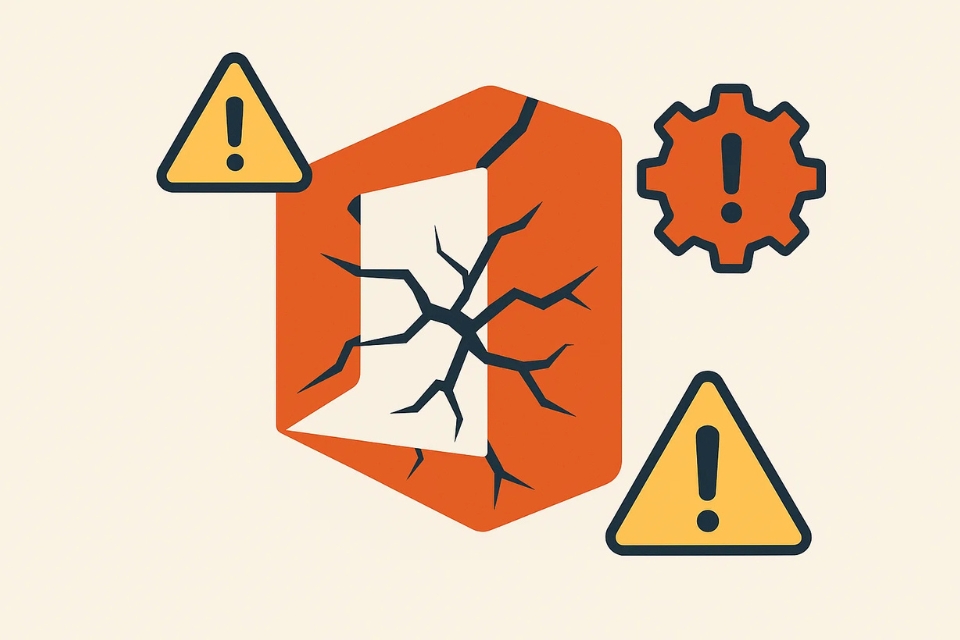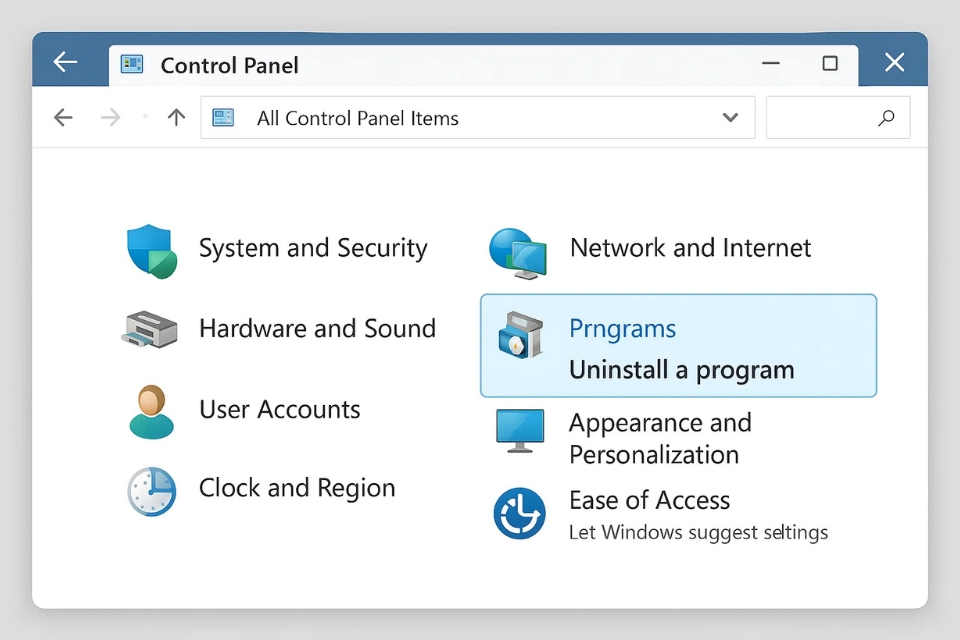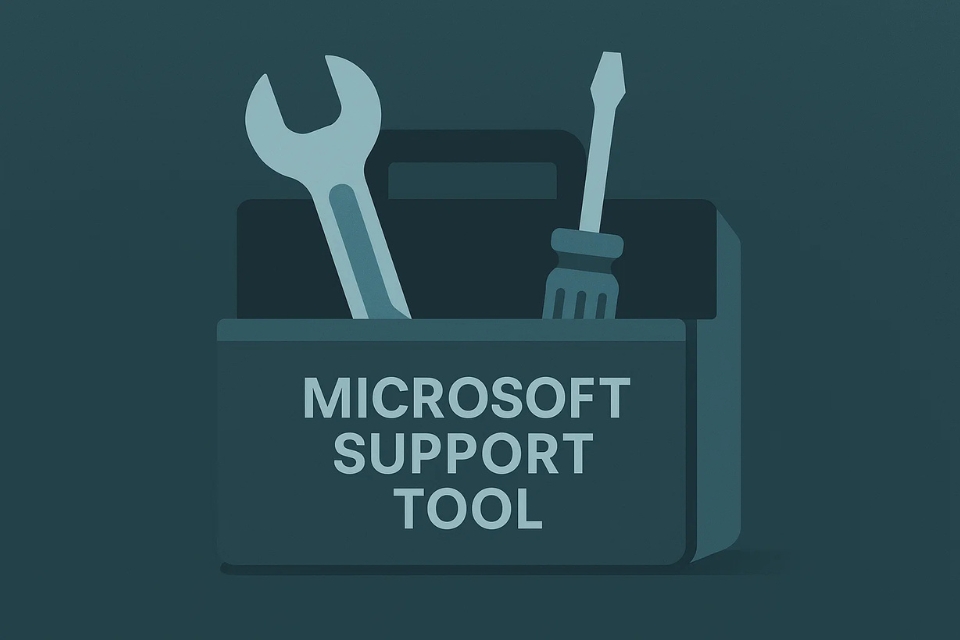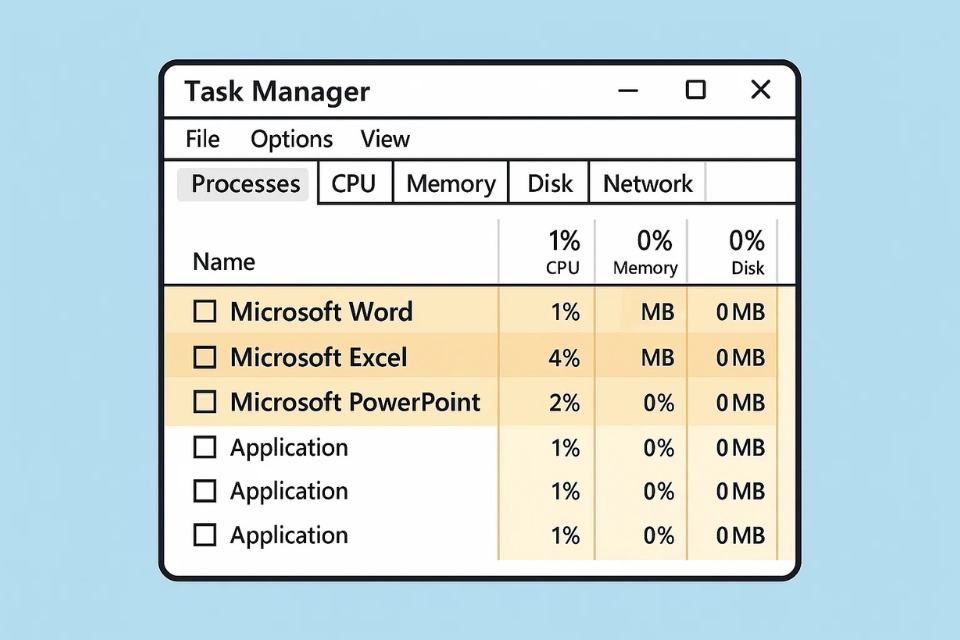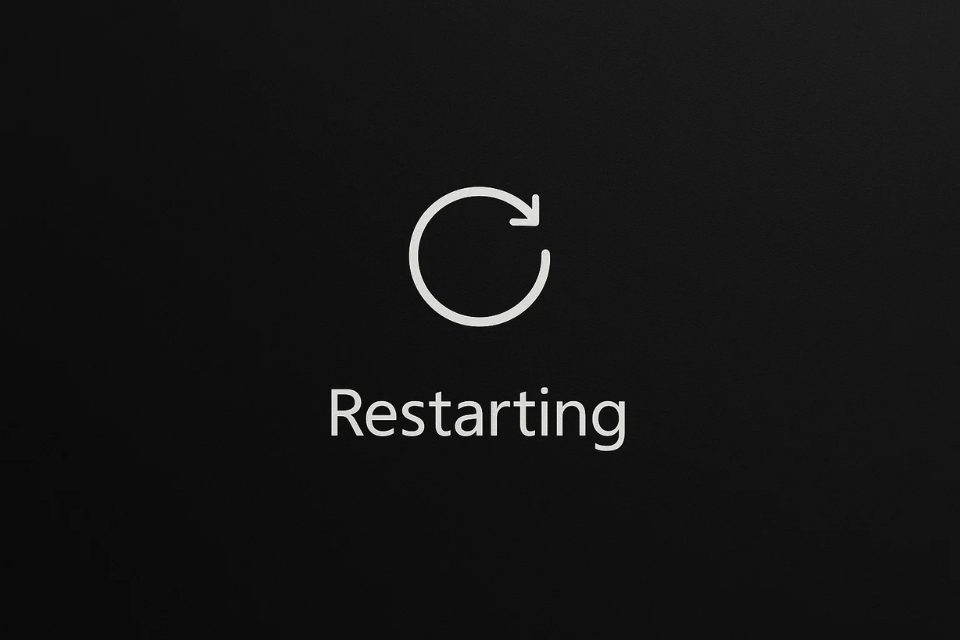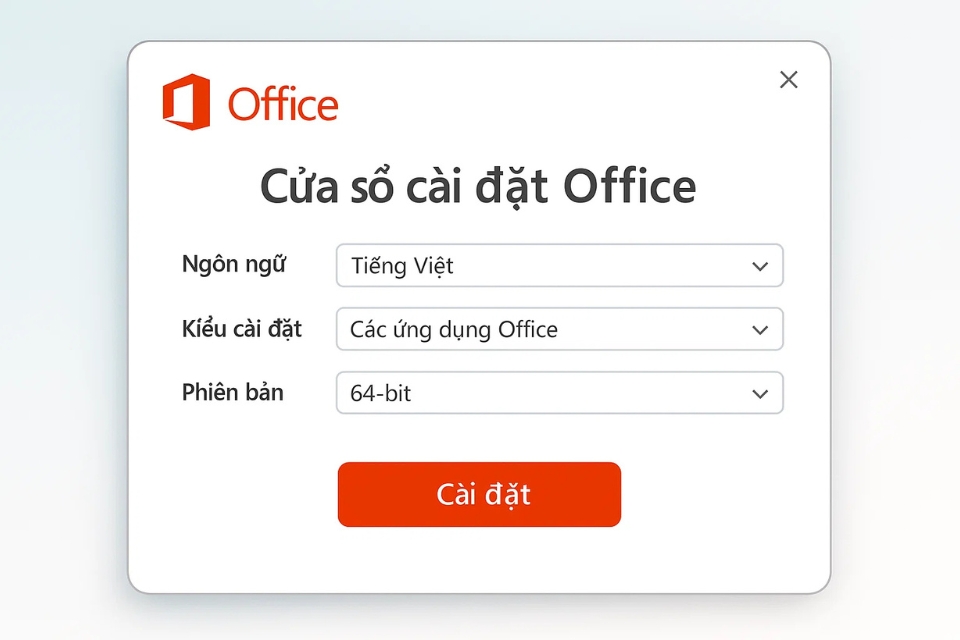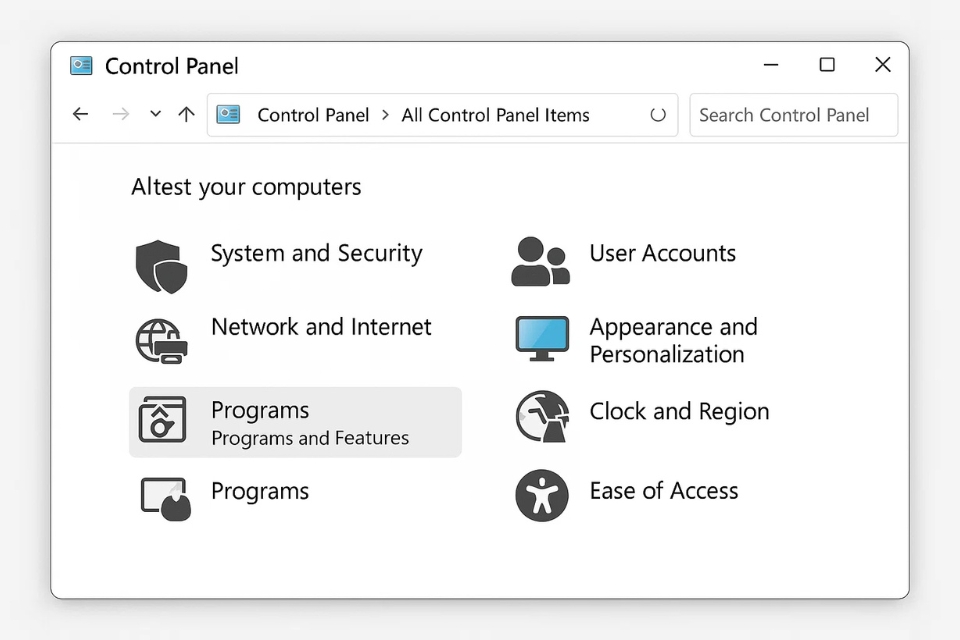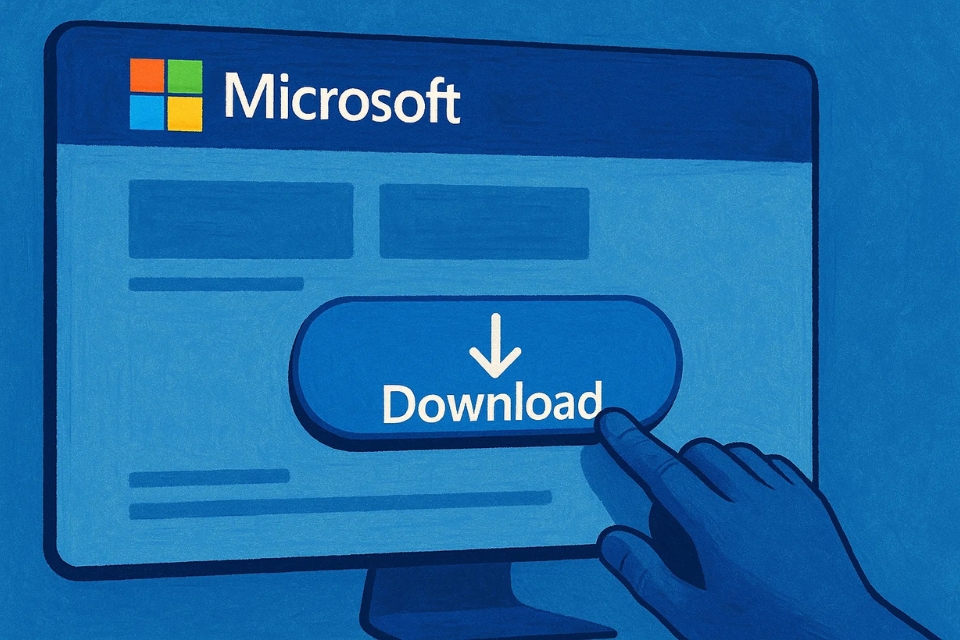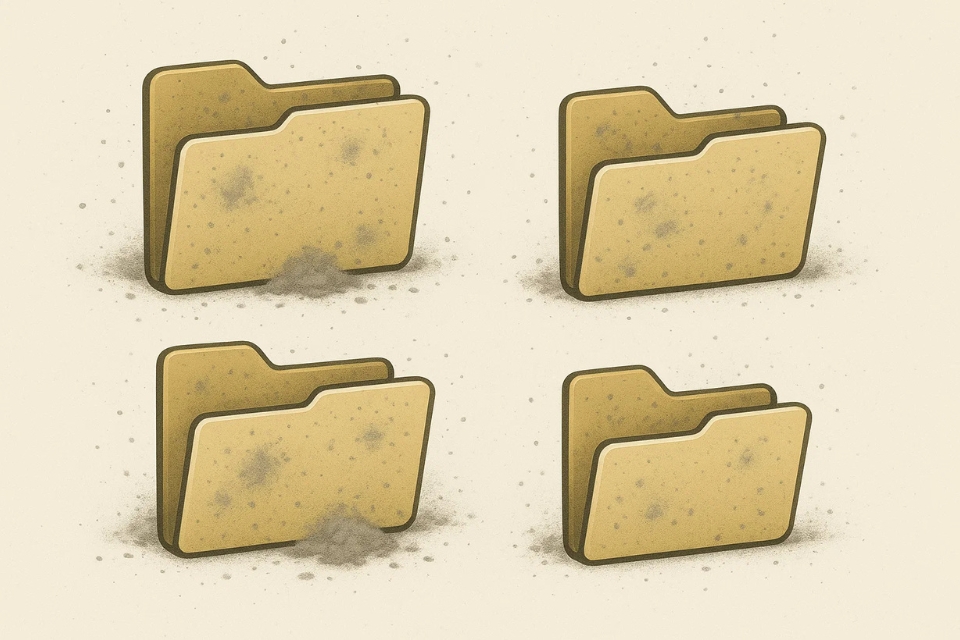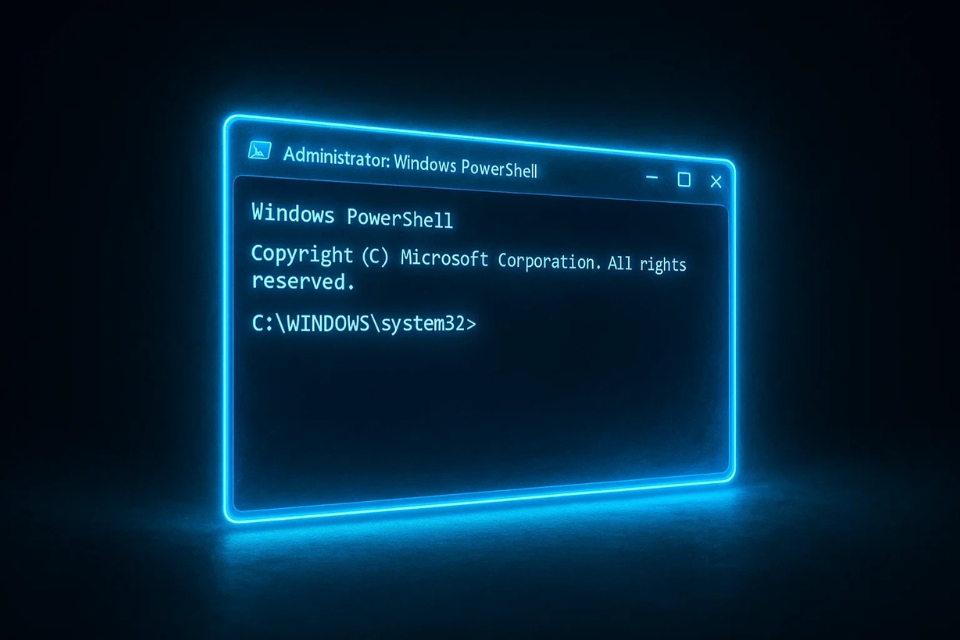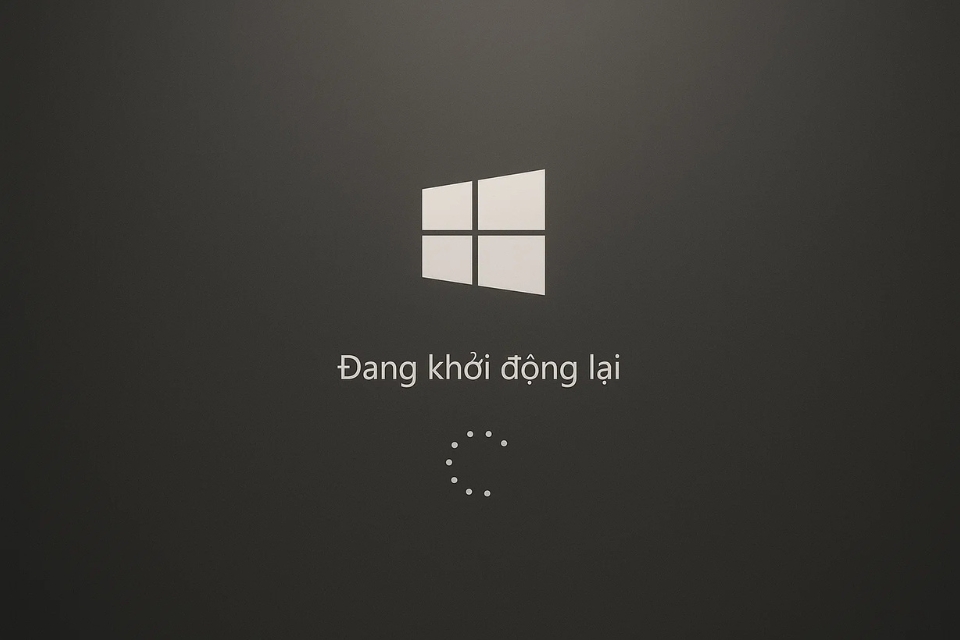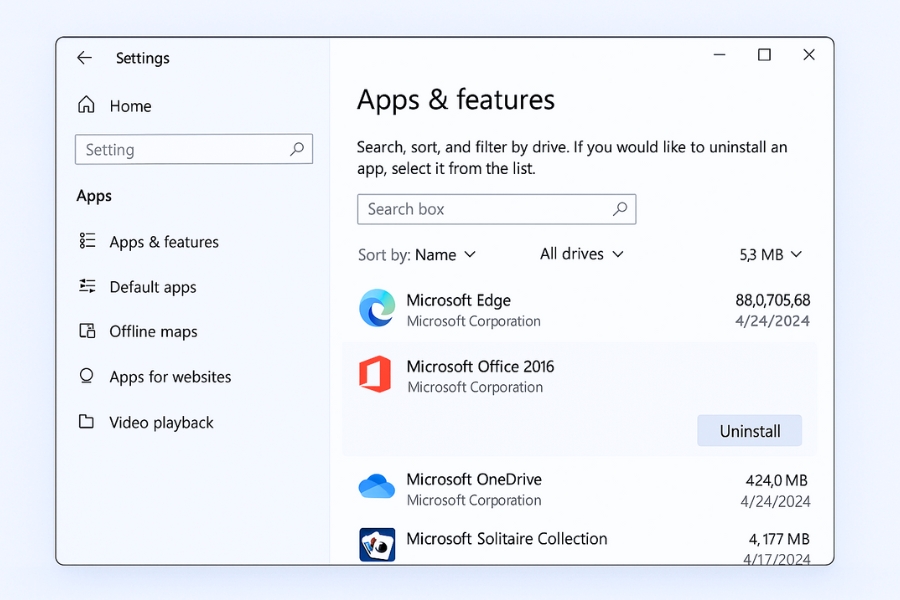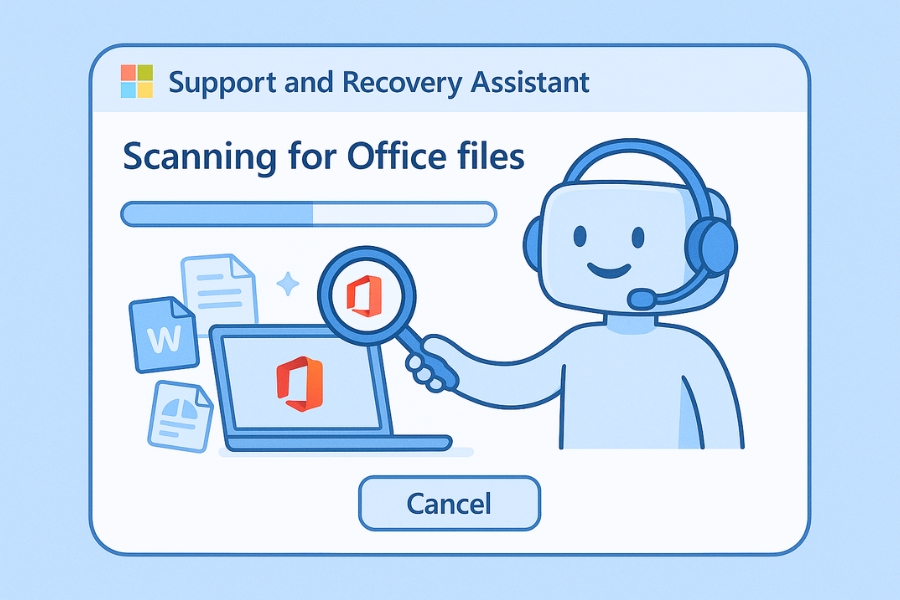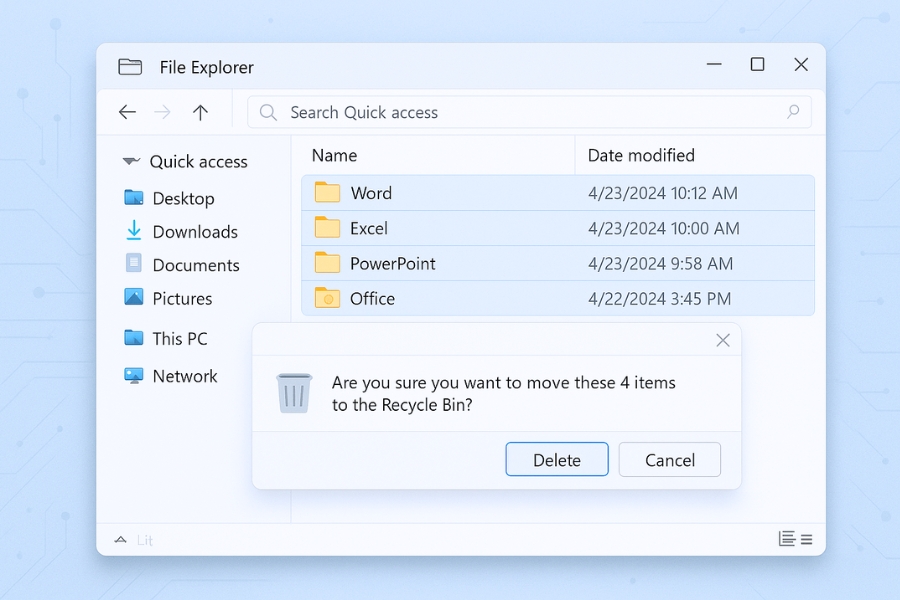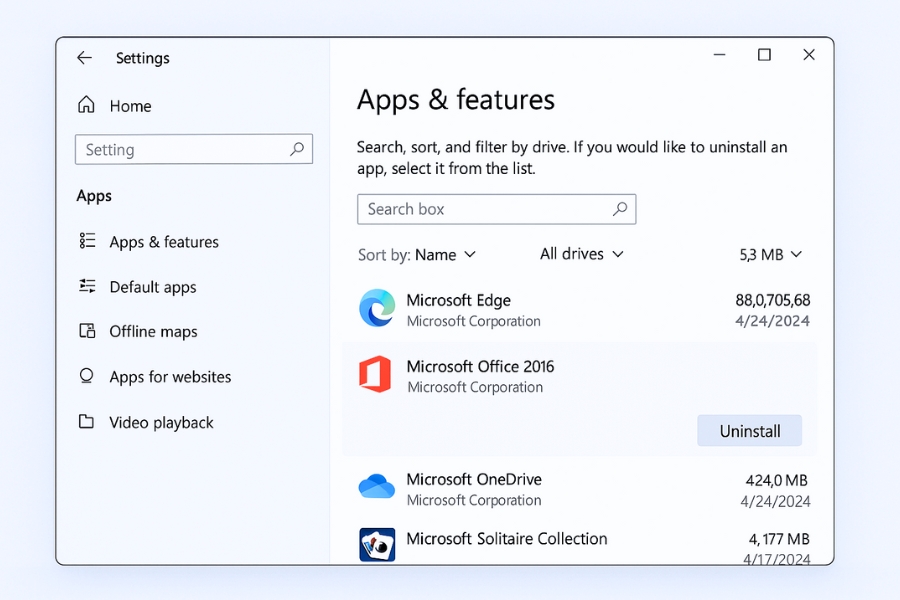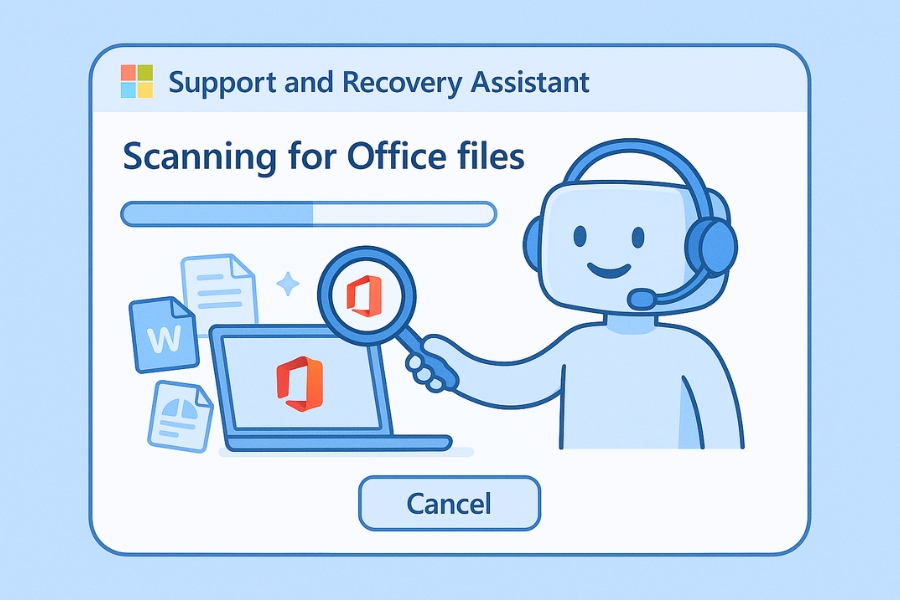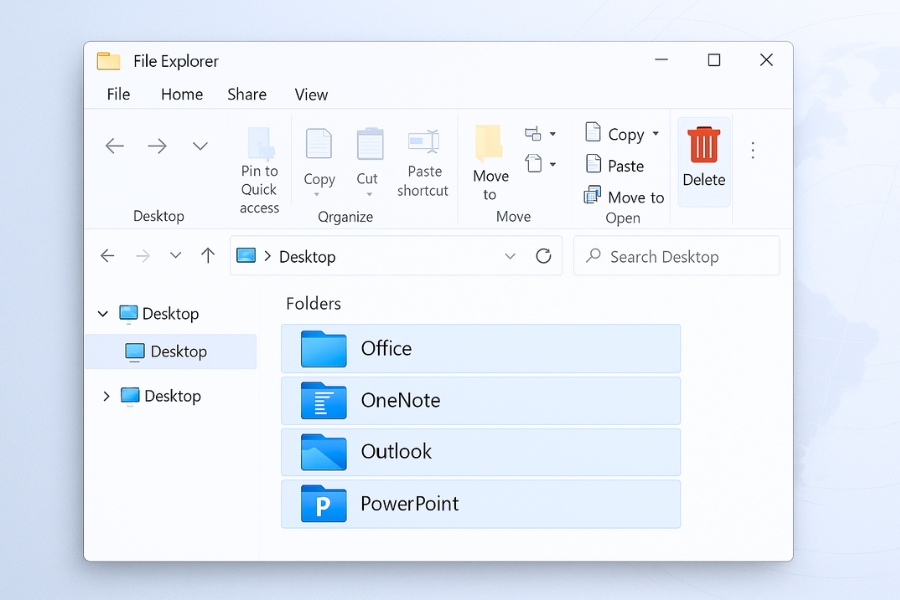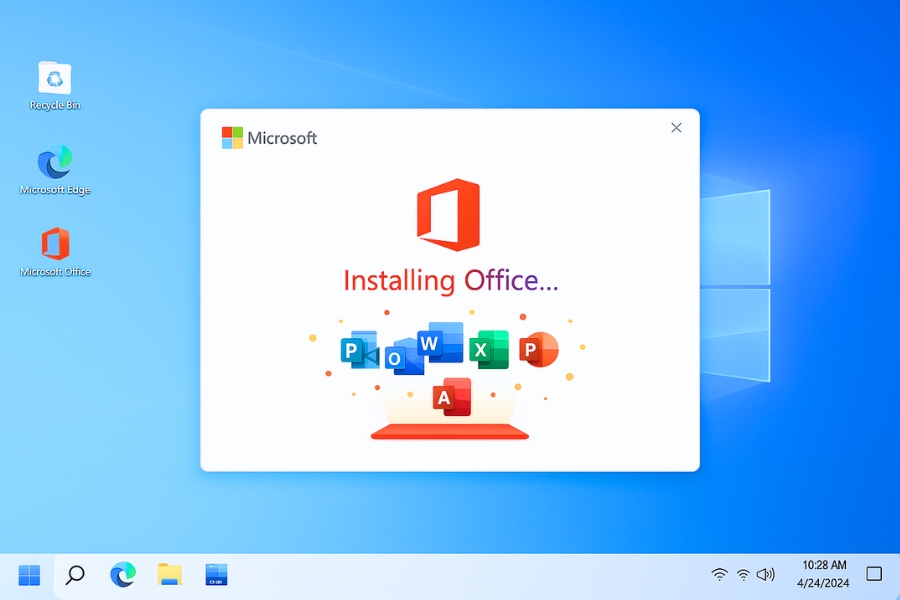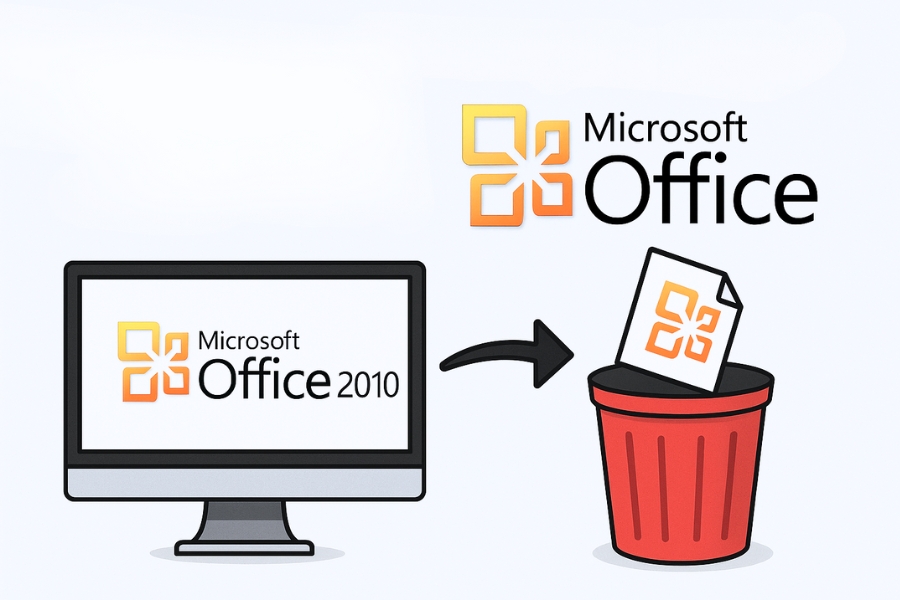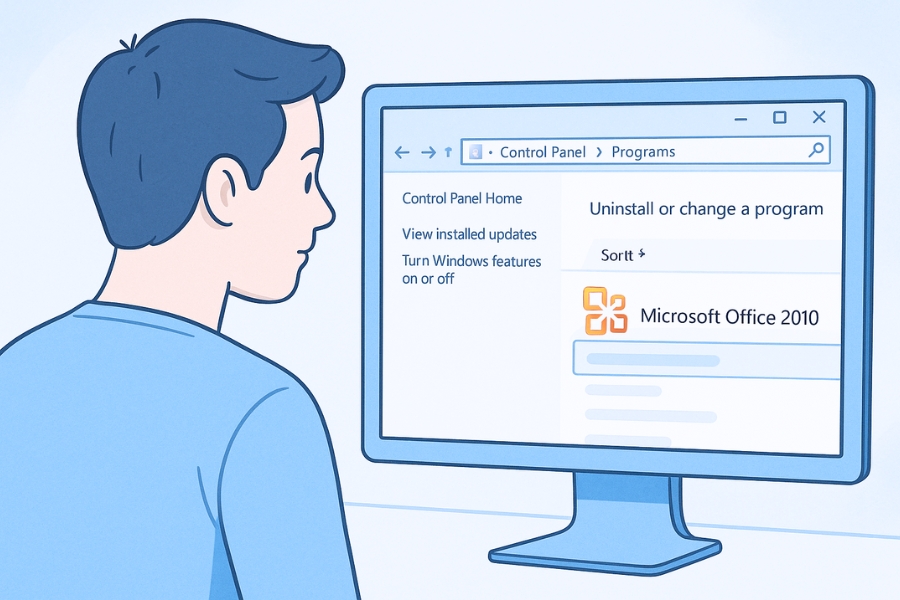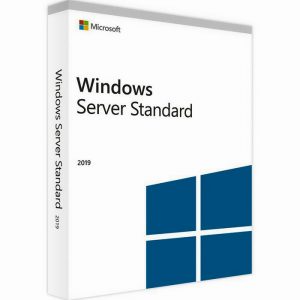Th11 15, 2025 | excel 365, powerpoint, word 365
Gỡ Office 2019 nghe tưởng như việc ai cũng làm được, nhưng đến lúc đụng vào thì… trời ơi, bao nhiêu rắc rối kéo theo! Có người bấm Uninstall xong tưởng đã xong xuôi, ai ngờ vài ngày sau máy báo lỗi không cài được bản Office mới. Có người thì than thở rằng thấy Office biến mất rồi mà Outlook vẫn chạy lẩn khuất đâu đó. Thế mới nói, gỡ Office 2019 cho sạch thì không hề đơn giản như bấm vài cái chuột. Nhưng đừng lo, bài hướng dẫn này sẽ giúp bạn xử lý triệt để, nhẹ nhàng như dọn lại cái bàn làm việc lâu ngày vậy.
1. Vì sao nên gỡ Office 2019 tận gốc?
Thử tưởng tượng nhé: bạn chuẩn bị cài Office 365, háo hức mở file setup… và rồi bị báo lỗi do còn tàn dư Office 2019. Nghe thôi đã muốn thở dài. Đây là lý do vì sao việc gỡ sạch Office quan trọng đến vậy. Bởi chỉ cần sót vài file hoặc vài dòng Registry cũng đủ khiến các bản Office khác giận dỗi không chịu cài. Cũng có lúc Office bị lỗi cập nhật, lỗi ứng dụng, mà cách khắc phục nhanh nhất lại chính là gỡ và cài lại từ đầu cho gọn.
Nói chung, gỡ cho sạch giúp bạn tiết kiệm cả thời gian lẫn đầu óc. Đỡ phải loay hoay mỗi lần gặp lỗi linh tinh.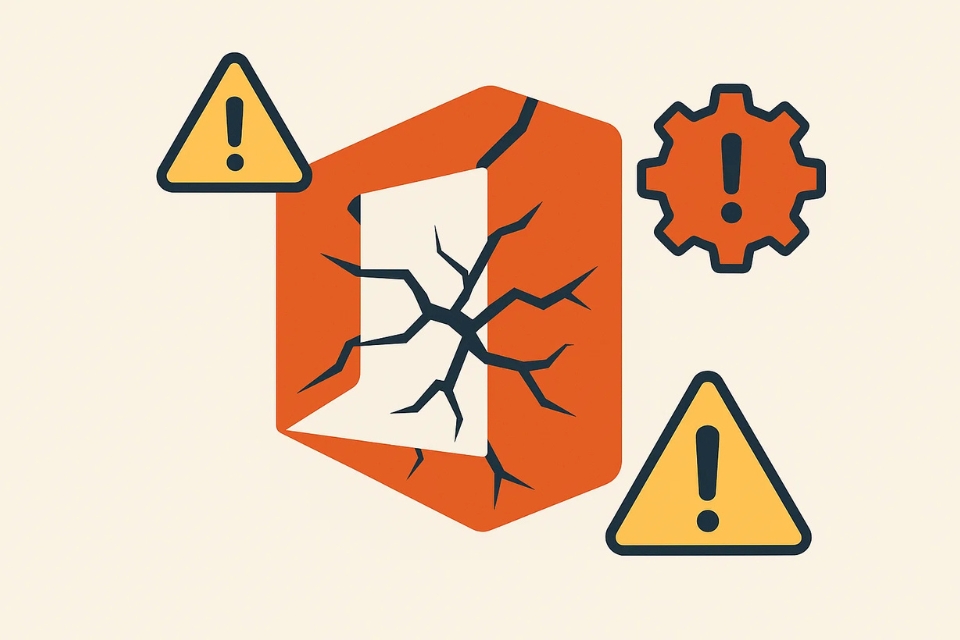
2. Bắt đầu bằng cách đơn giản: gỡ qua Control Panel
Để bài hướng dẫn đủ chỉn chu thì mình vẫn phải bắt đầu từ bước cơ bản nhất. Dù có thể bạn đã thử rồi:
-
Mở Control Panel.
-
Chọn Programs and Features.
-
Tìm Microsoft Office 2019 trên danh sách.
-
Bấm Uninstall và để Windows tự xử lý.
Nếu may mắn, quá trình này chạy mượt mà và Office biến mất sạch sẽ. Nhưng đời không màu hồng như vậy hoài đâu! Thường thì cách này gỡ chưa hết, hoặc gặp lỗi giữa chừng. Nhưng không sao, chúng ta còn nhiều “vũ khí mạnh” hơn.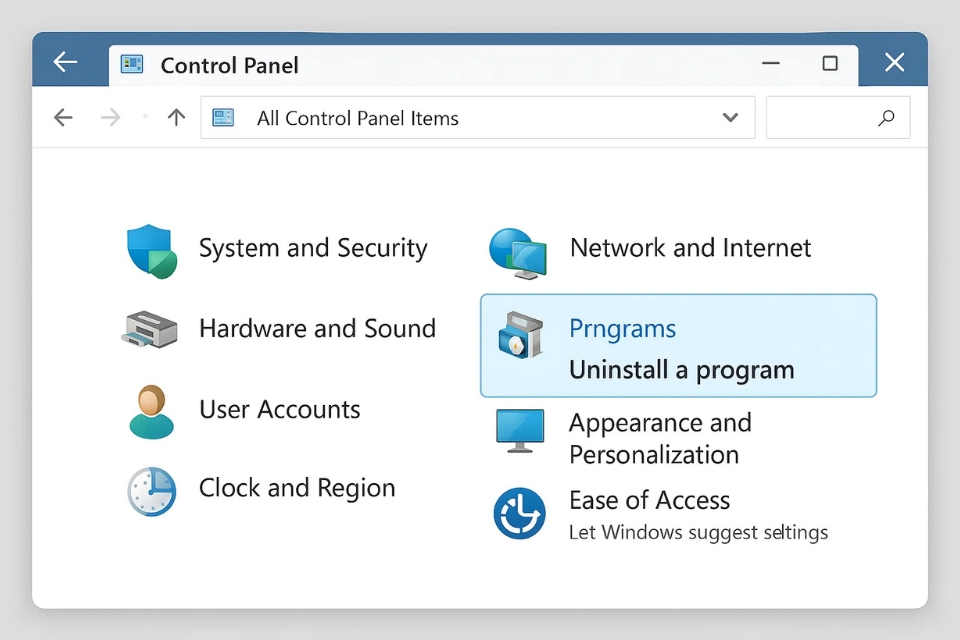
3. Dùng công cụ hỗ trợ gỡ Office – Microsoft SaRA
Microsoft có sẵn một công cụ “xịn sò” giúp gỡ Office sạch từ trong ra ngoài: Microsoft Support and Recovery Assistant (SaRA).
Cách dùng thì đơn giản lắm:
-
Tải công cụ SaRA từ trang chính thức Microsoft.
-
Mở lên → chọn mục Uninstall Office.
-
Chọn Office 2019.
-
Nhấn Next và để phần mềm tự quét – tự dọn – tự xử lý.
Điều hay ho là SaRA không chỉ gỡ file chính mà còn quét mọi dấu vết còn lại, kể cả những thứ Windows không chịu gỡ. Nói không ngoa, chỉ cần SaRA chạy xong là Office 2019 gần như biến mất hoàn toàn!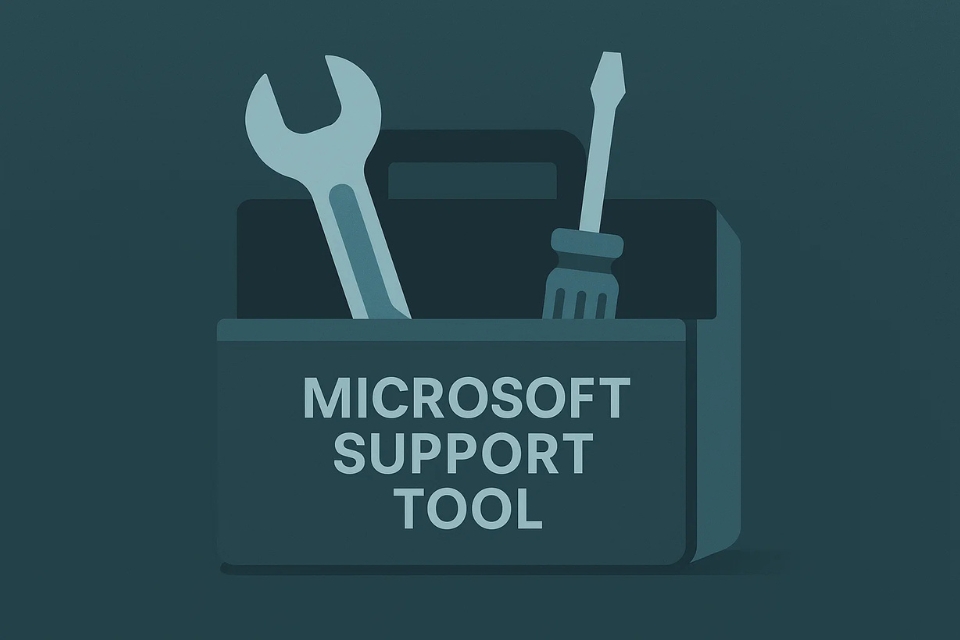
4. Dọn thủ công tàn dư – dành cho người kỹ tính
Nếu bạn muốn chắc chắn tuyệt đối, hoặc SaRA không xử lý hết, thì ta đến công đoạn “vệ sinh thủ công”.
Bước 1: Xóa các thư mục liên quan Office
Hãy kiểm tra và xóa các thư mục sau:
-
C:\Program Files\Microsoft Office
-
C:\Program Files (x86)\Microsoft Office
-
C:\ProgramData\Microsoft\Office
-
C:\Users\<Tên người dùng>\AppData\Local\Microsoft\Office
-
C:\Users\<Tên người dùng>\AppData\Roaming\Microsoft\Office
Có thư mục nào liên quan đến Office là xóa thẳng tay.
Bước 2: Xóa dấu vết trong Registry
Công đoạn này hơi nhạy cảm, nên bạn nhớ đừng xoá linh tinh.
Mở Regedit, rồi tìm và xóa:
Vậy là các “dấu chân” của Office trong hệ thống gần như không còn nữa.
5. Tắt các tiến trình Office còn chạy ngầm
Nhiều người ngạc nhiên khi thấy dù đã gỡ mà Task Manager vẫn có tiến trình Office. Điều này bình thường thôi, nhất là với Office Click-to-Run.
Bạn mở Task Manager và tắt:
Sau đó tiếp tục xóa thư mục như bước trên để đảm bảo mọi thứ sạch sẽ.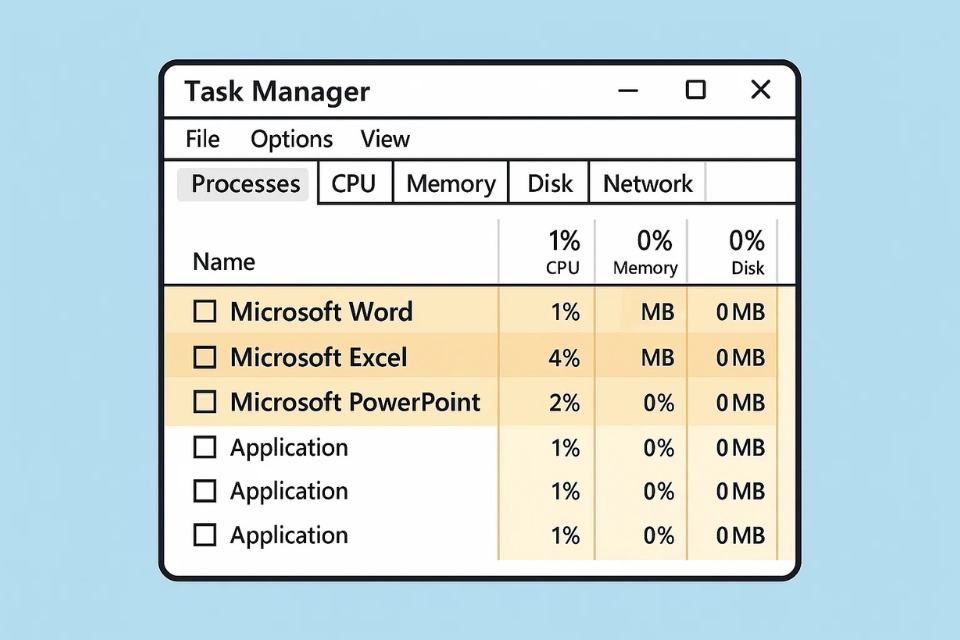
6. Đừng quên khởi động lại máy
Một bước nhỏ mà nhiều người bỏ qua! Sau khi gỡ Office, bạn hãy restart máy. Việc này giúp Windows gom lại tài nguyên, làm sạch cache và bỏ đi những file đang bị “giữ”.
Đôi khi chỉ cần restart là thấy máy nhẹ hơn hẳn.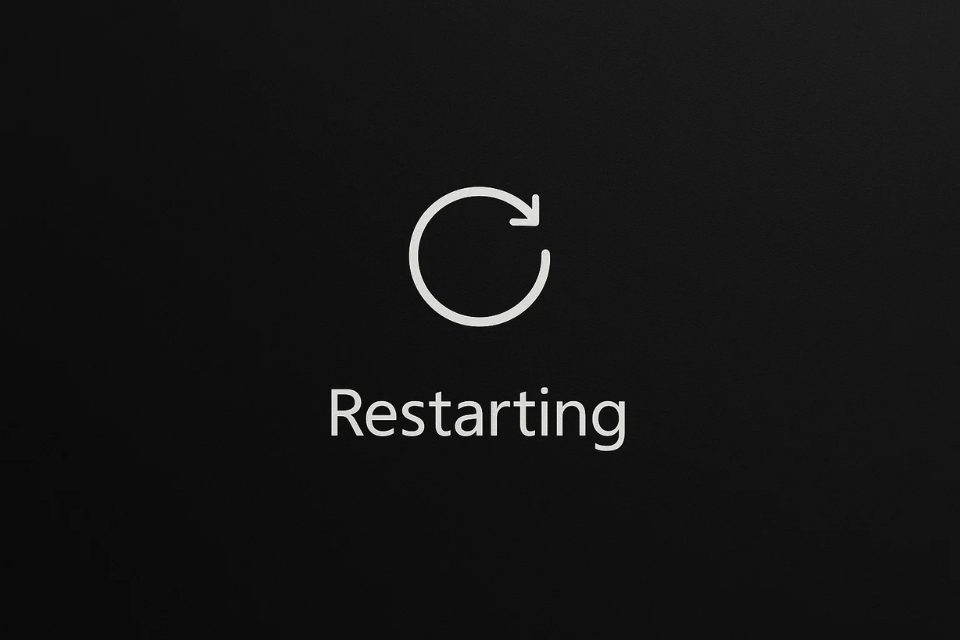
7. Nếu muốn cài Office mới – đây là thời điểm tuyệt vời
Khi Office cũ đã được dọn dẹp hoàn toàn, việc cài bản mới sẽ mượt mà như trượt trên băng. Không còn lỗi “phát hiện bản Office khác”, không còn sự cố xung đột phiên bản.
Bạn tải lại bản Office bạn muốn, rồi cài như bình thường.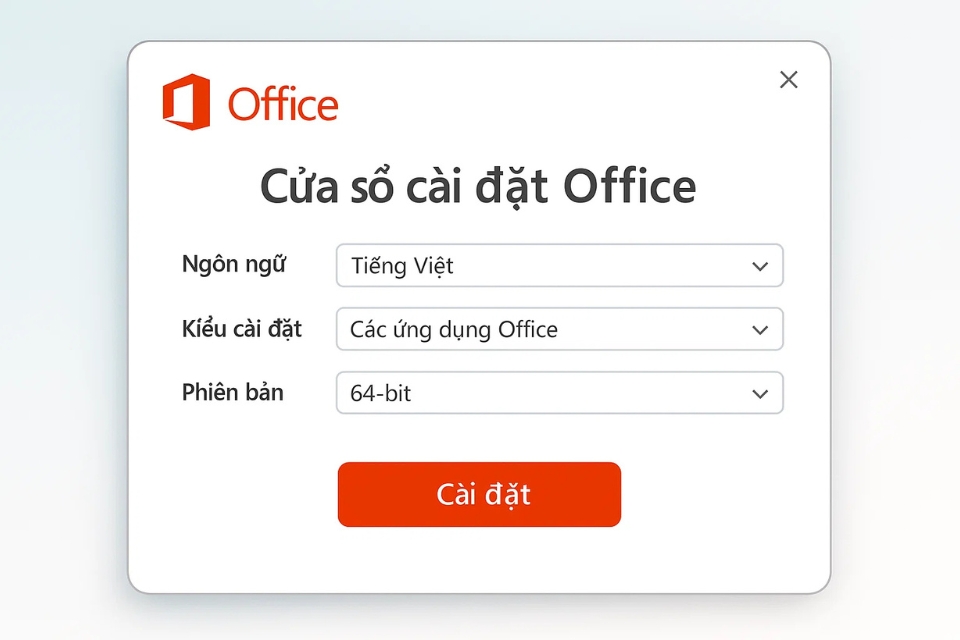
8. Một vài mẹo để Office sau này ít lỗi hơn
-
Hãy để Windows luôn cập nhật đầy đủ.
-
Tránh cài nhiều bộ Office trên cùng máy.
-
Không dùng các bản crack vì rất dễ sinh lỗi.
-
Nếu dùng Outlook, hãy sao lưu dữ liệu trước khi gỡ Office.
Chút mẹo nhỏ thôi mà giúp bạn giảm được cả tá phiền phức đấy!
Kết luận
Gỡ cài đặt Office 2019 hoàn toàn không khó, chỉ là hơi mất thời gian nếu bạn muốn làm thật sạch. Từ cách cơ bản đến mạnh mẽ như SaRA, rồi dọn thủ công, bạn chỉ cần đi từng bước là chắc chắn Office sẽ biến mất không dấu vết. Chúc bạn thành công và không còn bị lỗi Office làm phiền nữa!
Nếu bạn cần, mình có thể viết phiên bản ngắn hơn, hoặc làm phiên bản từng bước có hình minh họa thật. Cứ nói mình biết nhé!

Th11 15, 2025 | excel 365, powerpoint, word 365
Khi dùng Office 2019 một thời gian, đôi lúc bạn sẽ muốn gỡ nó ra hẳn để cài bản mới, sửa lỗi hoặc đổi sang Office 365. Nghe thì tưởng đơn giản, nhưng nhiều người lại rơi vào cảnh “gỡ rồi mà vẫn còn sót file đâu đó”. Khá là bực mình! Thế nên trong bài này, mình sẽ hướng dẫn chi tiết cách gỡ Office 2019 thật sạch, sạch theo đúng nghĩa “không còn sót một mẩu nào”.
1. Vì sao cần gỡ Office 2019 triệt để?
Có thể bạn chưa biết, Office là bộ phần mềm khá nặng và bao gồm nhiều thành phần nhỏ: Word, Excel, PowerPoint, OneNote, Access… kèm theo một đống file nền. Nếu gỡ không hết, khi cài lại bạn dễ gặp lỗi kiểu như:
Một lần gặp thôi cũng đủ thấy phiền rồi, đúng không? Vì vậy, gỡ sạch vẫn luôn là lựa chọn tốt nhất trước khi bạn cài một phiên bản Office mới hoặc khi đang cần sửa lỗi.
2. Gỡ Office 2019 bằng Control Panel (cách cơ bản nhất)
Đây là cách hầu hết mọi người hay dùng nhất, vì nó có sẵn trong Windows.
Các bước thực hiện:
-
Nhấn Windows + R, gõ appwiz.cpl, rồi Enter.
-
Tìm Microsoft Office 2019 trong danh sách phần mềm.
-
Nhấp chuột phải → Uninstall.
-
Chờ quá trình gỡ hoàn tất.
Tuy nhiên, cách này chỉ gỡ phần bề nổi. Nhiều file cấu hình và thư mục ẩn vẫn còn nằm lại trong máy. Nếu bạn không định cài lại Office thì không sao, nhưng nếu muốn cài bản mới? Ừm… nguy cơ lỗi khá cao đấy.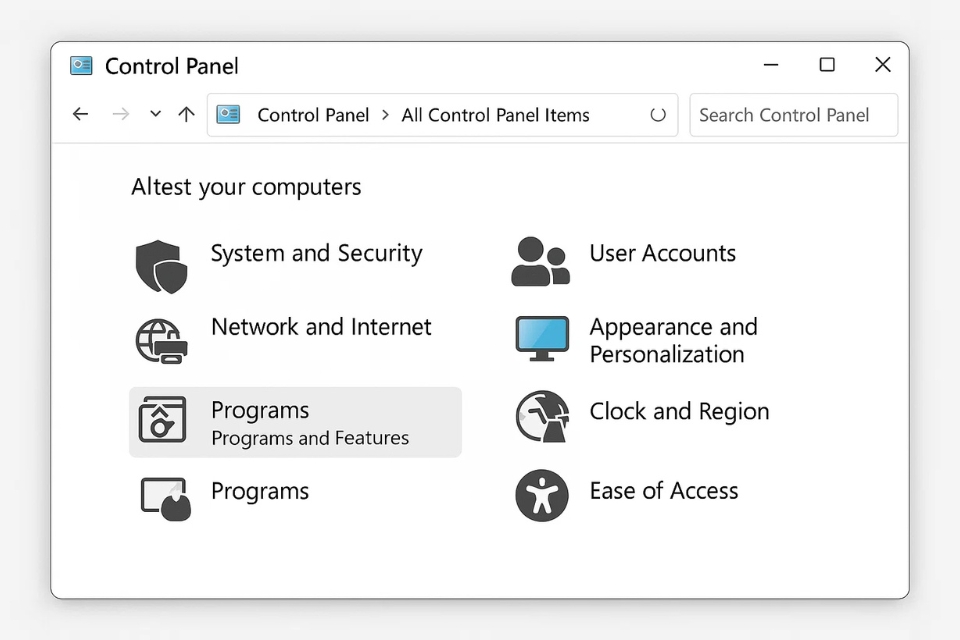
3. Dùng công cụ SaRA của Microsoft – cách gỡ sạch sâu nhất
Đây chính là công cụ mà Microsoft khuyến nghị. Tên hơi dài: Microsoft Support and Recovery Assistant (SaRA), nhưng dùng cực kỳ dễ.
Cách làm:
-
Mở trang hỗ trợ Microsoft để tải SaRA (SetupProd_OffScrub.exe).
-
Chạy file vừa tải.
-
Chọn Office, sau đó chọn Uninstall Office.
-
Xác nhận và để công cụ tự chạy.
SaRA sẽ tự động:
Nói nôm na, bạn chỉ cần bấm vài nút rồi để máy “tự lo”.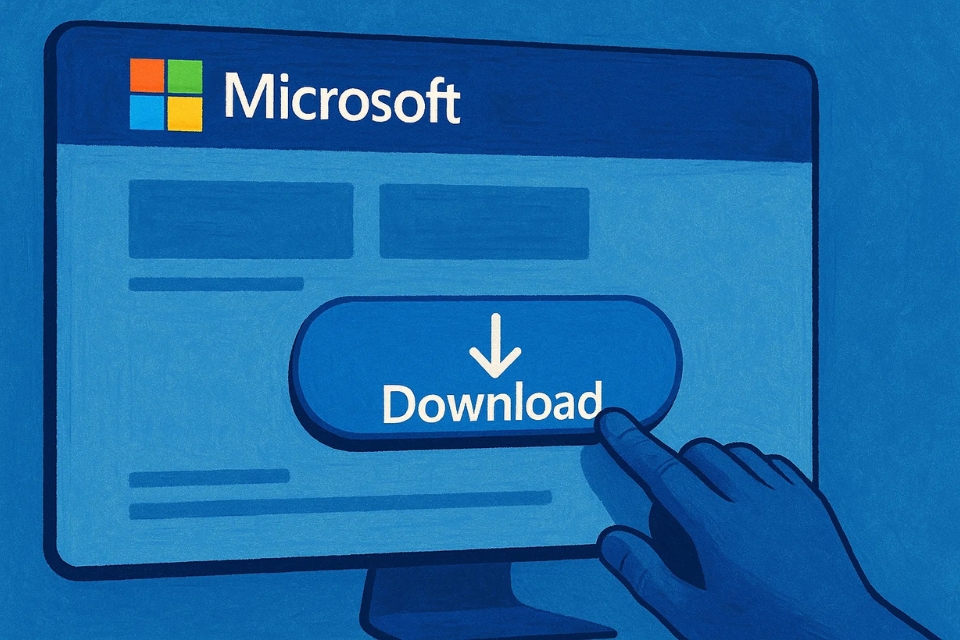
4. Xóa thủ công các thư mục còn sót lại
Ngay cả SaRA đôi khi cũng để lại vài file con. Nếu bạn muốn dọn triệt để, hãy kiểm tra và xóa các thư mục này nếu chúng vẫn tồn tại:
-
C:\Program Files\Microsoft Office
-
C:\Program Files (x86)\Microsoft Office
-
C:\ProgramData\Microsoft\Office
-
C:\Users\<Tên người dùng>\AppData\Local\Microsoft\Office
-
C:\Users\<Tên người dùng>\AppData\Roaming\Microsoft\Office
Nhớ bật chế độ hiển thị file ẩn (Hidden files) trước nhé.
Chỉ xóa những thứ bạn chắc chắn liên quan đến Office, tránh xóa nhầm file hệ thống quan trọng.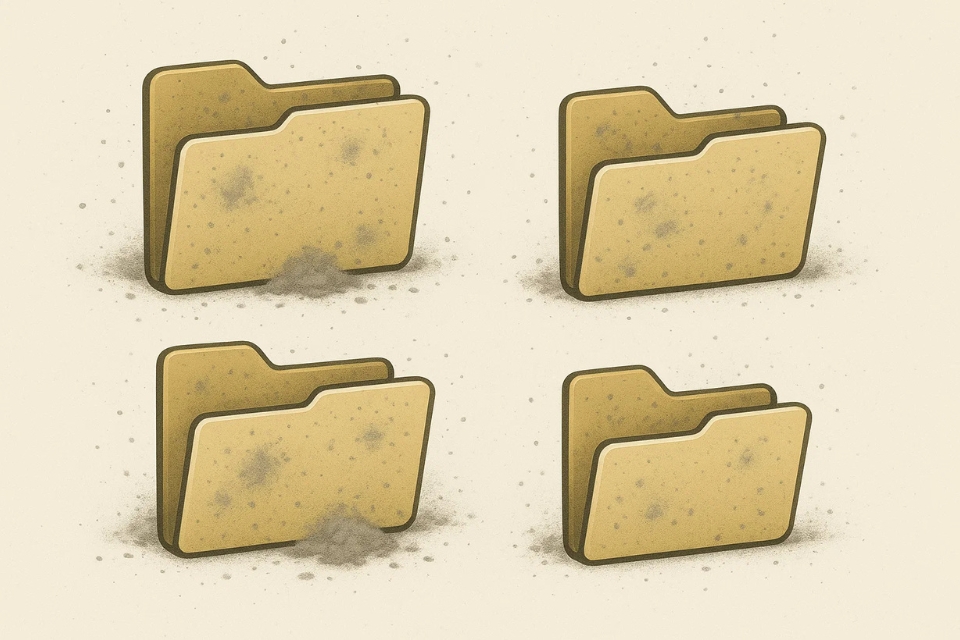
5. Dọn Registry – bước nâng cao nhưng hiệu quả mạnh
Registry của Windows giống như “bộ não lưu cấu hình” vậy. Khi Office bị gỡ không hết, registry có thể còn sót thông tin khiến việc cài lại bị lỗi. Tuy nhiên, hãy làm cẩn thận vì xóa sai có thể làm Windows hoạt động không ổn.
Thực hiện:
-
Nhấn Windows + R, gõ regedit, Enter.
-
Tìm và xóa các khóa sau:
-
Khởi động lại máy.
Vậy là xong! Chỉ cần không xóa nhầm, bước này rất an toàn.
6. Kiểm tra lại bằng PowerShell (tùy chọn dành cho người kỹ tính)
Nếu bạn muốn chắc chắn 100% rằng không còn thành phần Office nào tồn tại, bạn có thể kiểm tra bằng PowerShell.
Mở PowerShell (Run as Administrator), sau đó chạy:
Lệnh này chủ yếu dùng để xóa các gói dạng ứng dụng (UWP), không ảnh hưởng Office dạng bộ cài truyền thống.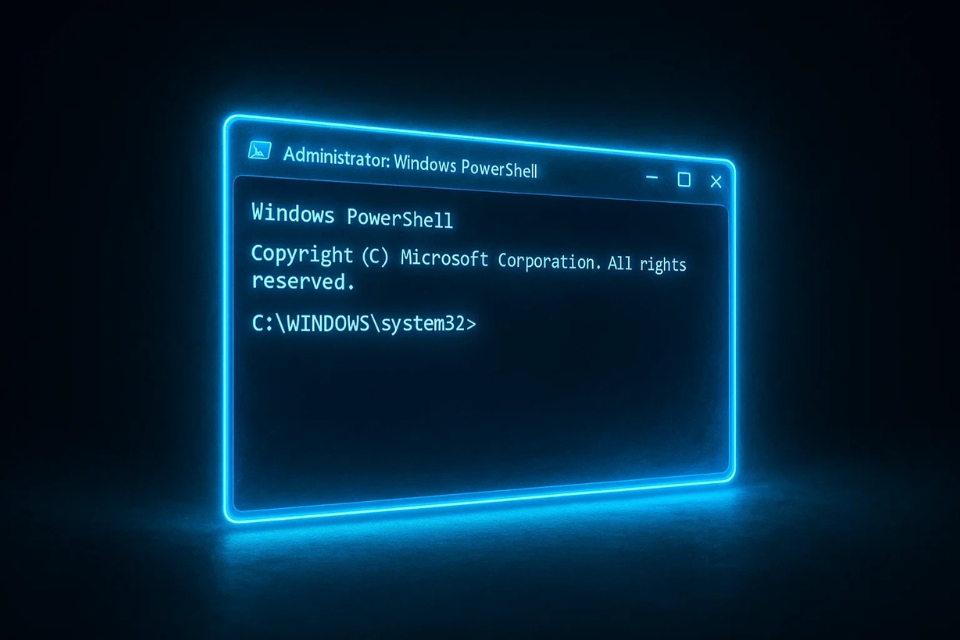
7. Khởi động lại và kiểm tra
Khởi động lại máy nghe có vẻ đơn giản nhưng nó giúp Windows “refresh” lại toàn bộ thiết lập. Sau khi bật lại, thử mở một file Word hoặc Excel bất kỳ. Nếu Windows hỏi bạn muốn mở bằng ứng dụng nào, chúc mừng, Office 2019 đã được xóa sạch.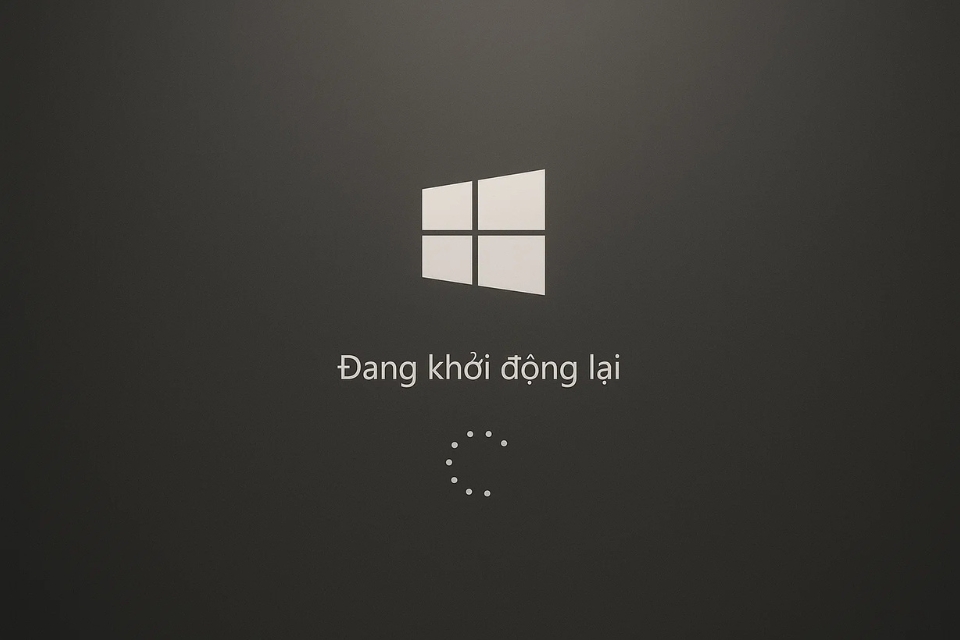
8. Một vài lưu ý quan trọng khi gỡ Office 2019
-
Nếu đang dùng Outlook, hãy nhớ sao lưu email trước khi gỡ.
-
Không chạy nhiều công cụ gỡ song song để tránh xung đột.
-
Nếu dự định cài lại Office, hãy đảm bảo mạng ổn định.
-
Một vài lỗi “kỳ lạ” sau khi gỡ có thể chỉ là do cache hoặc file tạm — khởi động lại máy là hết.
Việc gỡ hoàn toàn Office 2019 không khó, chỉ cần bạn làm theo đúng thứ tự. Nếu chỉ dùng Control Panel, khả năng sót file là rất cao. Công cụ SaRA là lựa chọn tốt nhất để gỡ sạch sâu, và nếu muốn kỹ hơn, bạn có thể xóa thêm thư mục lẫn registry.
Hy vọng bài viết này giúp bạn xử lý Office gọn gàng, sạch sẽ và tránh được những lỗi khó chịu khi cài lại. Nếu bạn muốn mình viết thêm bài hướng dẫn cài Office 2021, Office 365 hay tối ưu Windows, cứ nói nhé — mình luôn sẵn sàng hỗ trợ!

Th11 15, 2025 | excel 365, powerpoint, word 365
Việc gỡ Office 2016 đôi khi tưởng dễ nhưng lại “khó chịu” hơn bạn nghĩ. Nhiều người nhấn Uninstall xong tưởng đã sạch, nhưng hóa ra Word, Excel… vẫn còn lẩn khuất đâu đó. Và rồi khi cài Office mới lại thì lỗi tùm lum! Chính vì vậy, mình sẽ hướng dẫn bạn cách gỡ triệt để – sạch sẽ – không sót file, để bạn dễ dàng xử lý.
Gỡ bằng Settings – bước nhẹ nhàng nhất
Trước tiên, hãy thử cách tiêu chuẩn:
-
Vào Settings → Apps → Apps & Features
-
Tìm Microsoft Office 2016
-
Nhấn Uninstall rồi làm theo hướng dẫn
Đơn giản vậy thôi. Nhưng nếu Office “lì lợm”, vẫn còn file sót, bạn đừng lo – chúng ta còn nhiều chiêu khác.
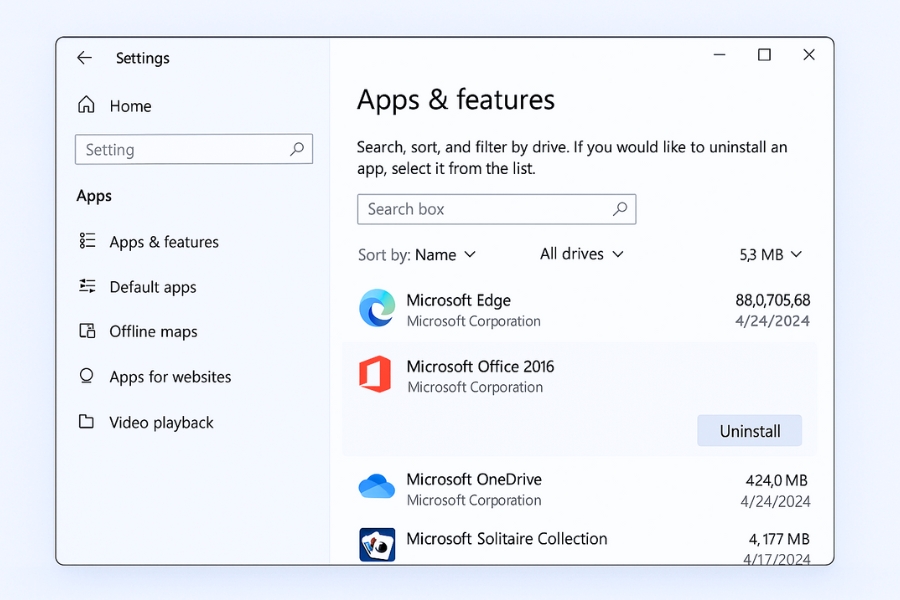
Dùng Microsoft Support and Recovery Assistant (SaRA) – công cụ mạnh nhất để gỡ sạch
Đây gần như là “thuốc tiên” của Microsoft. Nếu Windows không gỡ được Office thì SaRA sẽ làm thay bạn.
-
Tải công cụ SaRA từ Microsoft
-
Chọn Office → I have problems uninstalling Office
-
Nhấn tiếp và để SaRA tự quét – tự dọn – tự gỡ
Có thể nói 90% trường hợp chỉ cần tới đây là xong!
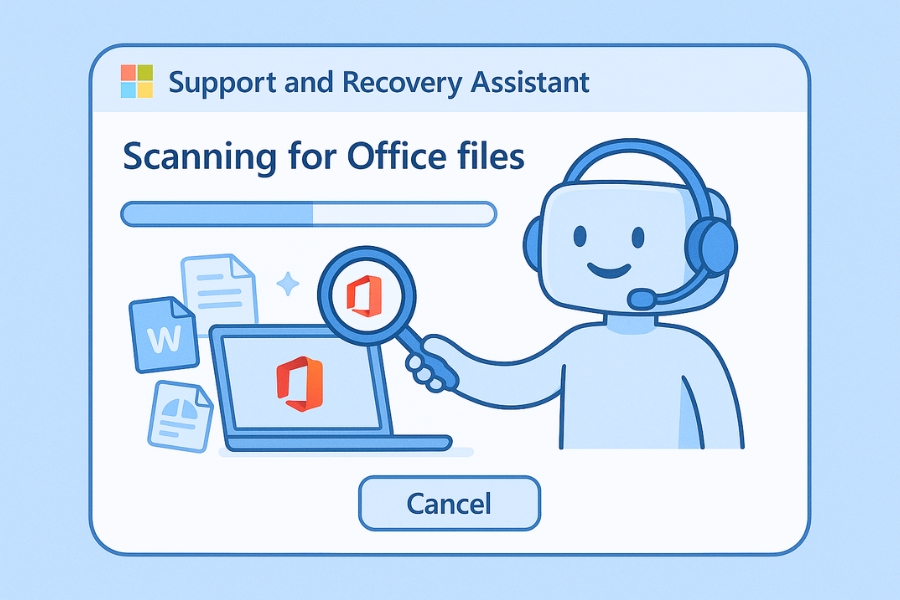
Xóa các thư mục còn sót – nếu bạn muốn chắc chắn 100%
Dù SaRA rất thông minh, đôi khi vẫn sót vài file ẩn sâu. Bạn có thể kiểm tra:
-
C:\Program Files\Microsoft Office\
-
C:\Program Files (x86)\Microsoft Office\
-
C:\ProgramData\Microsoft\Office\
-
C:\Users\<User>\AppData\Local\Microsoft\Office\
-
C:\Users\<User>\AppData\Roaming\Microsoft\Office\
Nếu những thư mục này còn tồn tại, bạn có thể xóa chúng.
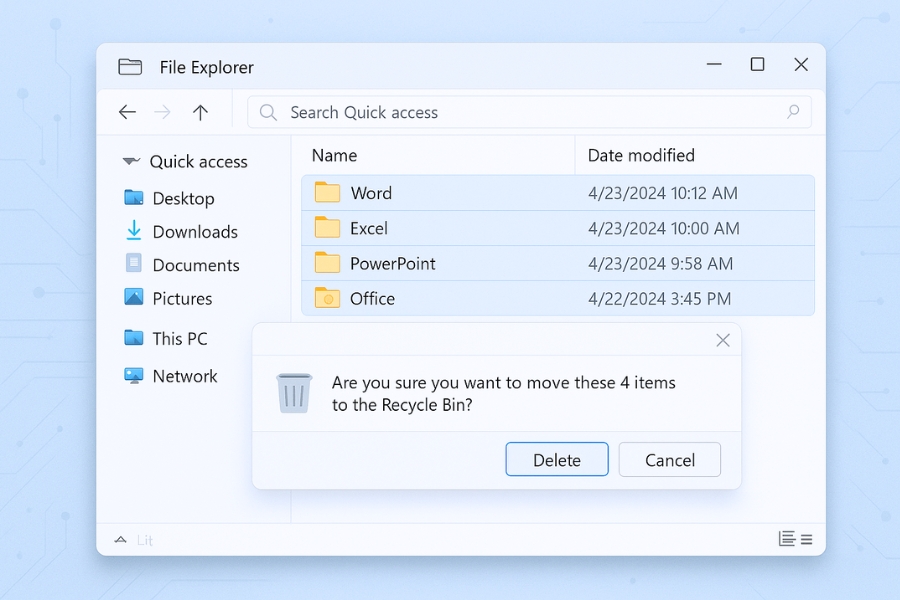
Làm sạch Registry – bước nâng cao nhưng cực hiệu quả
Nếu từng cài, gỡ và cài Office nhiều lần, registry chắc chắn sẽ còn dấu vết. Điều này đôi khi gây lỗi khi cài mới.
Hãy mở Regedit, rồi truy cập:
Chỉ xóa khi bạn chắc chắn chúng thuộc Office 2016. Nếu lo sợ, bạn có thể backup registry trước – an toàn vẫn hơn!
Khởi động lại máy – nhưng đừng xem nhẹ bước này
Nghe đơn giản quá đúng không? Nhưng thật sự nhiều lỗi Office chỉ biến mất sau khi restart. Đừng bỏ qua!
Khi nào bạn nên Reset Windows?
Chỉ khi:
Đây là giải pháp cuối cùng, nhưng cũng khá an toàn vì bạn có thể giữ lại dữ liệu.
Lời khuyên để tránh lỗi Office trong tương lai
-
Luôn dùng bộ cài chính chủ
-
Không cài chồng nhiều bản Office
-
Giữ Windows Update hoạt động
-
Không dùng bản crack (gây 99% lỗi)

Th11 14, 2025 | excel 365, powerpoint, word 365
Gỡ cài đặt Office 2016 tưởng như đơn giản, nhưng khi bắt tay vào mới thấy đôi lúc nó khá “cứng đầu”. Có người chỉ cần mở Apps & Features, nhấn Uninstall là xong. Nhưng cũng có lúc Office để lại đủ loại file sót, registry lẩn khuất khắp nơi khiến bạn cài lại gặp lỗi khó chịu. Vậy làm sao để “quét sạch” Office 2016 khỏi máy tính một lần cho xong? Hãy cùng mình đi qua từng bước nhé—chậm rãi thôi, nhưng chắc chắn!
Bắt đầu bằng cách gỡ thông qua Settings – bước cơ bản mà ai cũng nên thử
Nếu bạn muốn thử con đường nhẹ nhàng nhất trước, đây là lựa chọn số một. Trên Windows 10/11, bạn mở Settings → Apps → Apps & features. Tìm Microsoft Office 2016, nhấn Uninstall, rồi làm theo hướng dẫn.
Đơn giản vậy thôi. Nhưng liệu bước này đã đủ chưa? Nhiều trường hợp, Windows báo gỡ thành công, thế mà khi kiểm tra lại, Office vẫn nằm lù lù trong Program Files. Thật phiền! Tuy vậy, đây vẫn là bước bạn nên làm trước khi chuyển sang “biện pháp mạnh”.
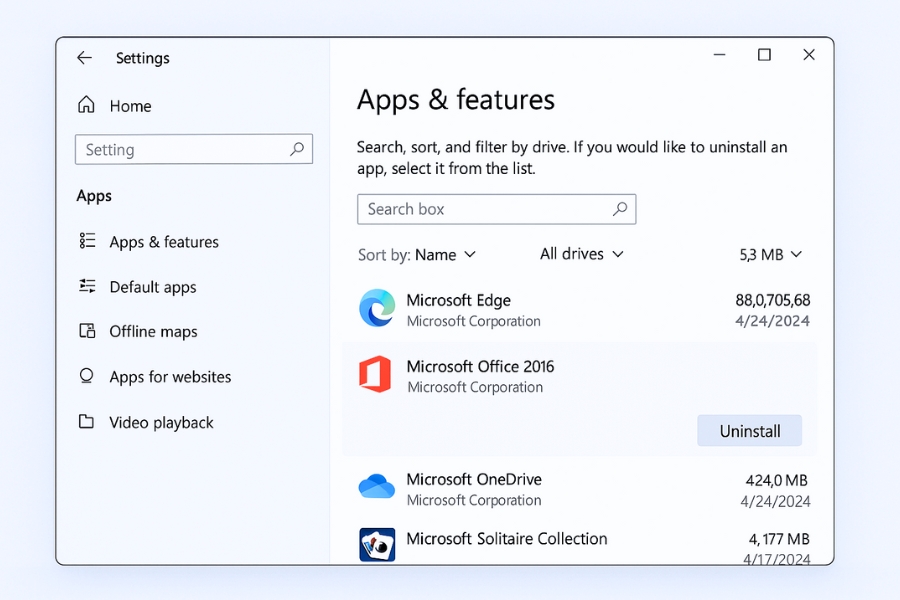
Dùng Microsoft Support and Recovery Assistant – công cụ “giải cứu” chính chủ từ Microsoft
Khi việc gỡ thủ công không triệt để, Microsoft có sẵn một công cụ hỗ trợ cực hữu ích: Microsoft Support and Recovery Assistant (SaRA). Nghe tên có vẻ phức tạp, nhưng thực ra cách dùng lại khá nhẹ nhàng.
Bạn chỉ cần tải từ trang chính thức của Microsoft, sau đó chạy ứng dụng. Chọn mục Office → I have problems uninstalling Office, rồi nhấn tiếp theo. Công cụ này sẽ tự động rà soát và xóa toàn bộ tàn dư của Office: file, thư mục, registry… nói chung là những thứ mà bạn chẳng muốn tự mình mò.
Nhiều người thậm chí gọi SaRA là “thuốc tiên” mỗi khi Office dở chứng. Và phải nói thật: đa phần trường hợp dùng công cụ này là xong ngay, không phải đau đầu thêm.
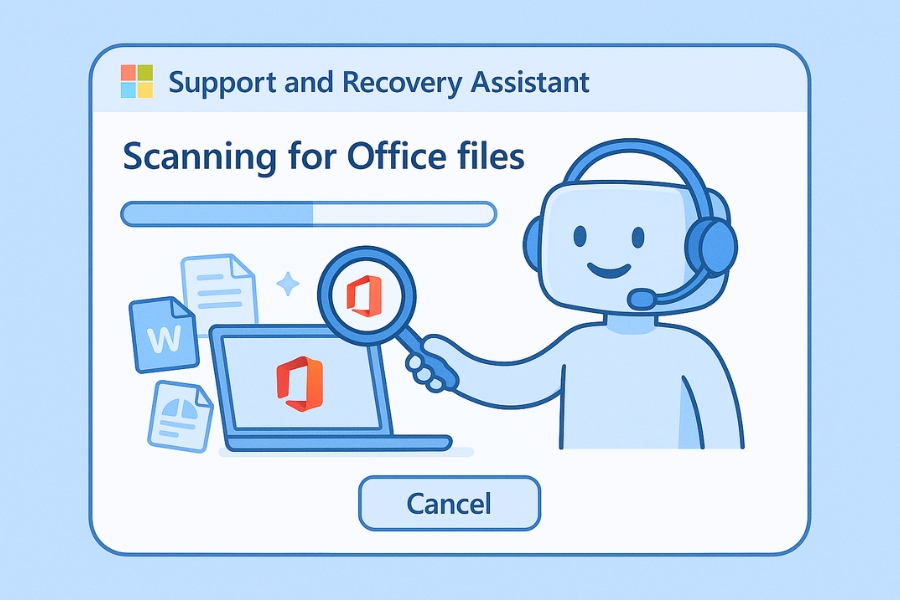
Xóa thủ công các thư mục còn sót lại – khi bạn muốn chắc chắn đến từng góc nhỏ
Bạn có biết rằng sau khi gỡ Office, trong máy có thể vẫn tồn tại một vài thư mục liên quan? Đừng ngạc nhiên—điều này khá bình thường. Nếu bạn muốn dọn dẹp thật triệt để, bạn có thể truy cập và xóa chúng thủ công. Tất nhiên, hãy cẩn thận, tránh xóa nhầm.
Hãy kiểm tra các đường dẫn sau:
-
C:\Program Files\Microsoft Office\
-
C:\Program Files (x86)\Microsoft Office\
-
C:\ProgramData\Microsoft\Office\
-
C:\Users\<TênUser>\AppData\Local\Microsoft\Office\
-
C:\Users\<TênUser>\AppData\Roaming\Microsoft\Office\
Nếu còn sót thư mục nào mang dấu vết Office 2016, bạn có thể xóa đi. Thao tác này giúp đảm bảo việc cài lại phiên bản Office mới diễn ra trơn tru hơn. Nhưng nếu đang phân vân “Có nên xóa không nhỉ?”, hãy chắc chắn bạn chỉ xóa những thư mục đúng tên nhé, tránh gây lỗi hệ thống.
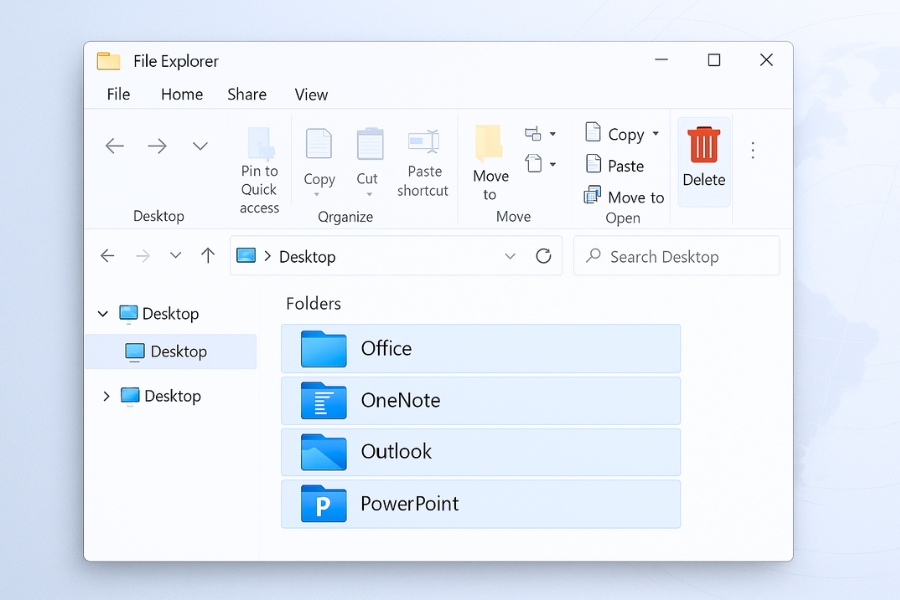
Dọn dẹp Registry – bước không bắt buộc nhưng rất hiệu quả
Registry giống như bộ não của Windows—nơi ghi nhớ mọi thứ, từ ứng dụng cho đến cấu hình nhỏ nhất. Sau khi gỡ Office, một số khóa registry có thể vẫn tồn tại, khiến Windows nghĩ rằng Office vẫn ở đó. Đó là lý do đôi khi bạn cài lại Office 2016 hoặc các bản mới hơn mà gặp lỗi “Windows detected an existing version”.
Nếu bạn muốn dọn cho thật sạch, có thể mở Regedit rồi tìm đến các khóa sau:
Chỉ xóa nếu bạn chắc chắn. Đừng vội vàng… registry khá nhạy cảm, lỡ tay một chút thôi là Windows có thể gặp vấn đề. Một mẹo nhỏ là sao lưu registry trước khi xóa—an toàn chưa bao giờ thừa!
Khởi động lại máy và kiểm tra lại – bước tưởng đơn giản nhưng cực kỳ quan trọng
Nghe có vẻ hiển nhiên, nhưng nhiều người lại quên mất. Sau khi gỡ cài đặt, xóa file và chỉnh sửa registry, bạn nên restart máy. Windows sẽ làm mới lại các tiến trình và giải phóng những file bị tạm khóa.
Sau khi khởi động lại, bạn thử tìm “Word”, “Excel” hay “PowerPoint” trên Start Menu. Nếu không còn dấu hiệu nào nữa, chúc mừng: Office 2016 đã được gỡ hoàn toàn!
Một vài mẹo nhỏ để tránh lỗi khi cài lại Office (nếu bạn cần cài lại)
Sau khi xóa sạch sẽ, bạn có thể cài Office phiên bản khác hoặc thậm chí là chính Office 2016 lại. Nhưng để mọi thứ thuận lợi, hãy lưu ý vài điều:
-
Tắt tạm thời phần mềm diệt virus khi cài đặt (chỉ là tạm thời thôi nhé!).
-
Đảm bảo Windows Update đang hoạt động bình thường.
-
Dùng bộ cài chính chủ từ Microsoft, tránh bản lạ trôi nổi.
-
Nếu dùng nhiều bản Office song song (ví dụ Office 2016 và 365), hãy cài bản Click-to-Run sau, bản MSI trước.
Những bước nhỏ vậy thôi nhưng đôi khi lại giải quyết được 90% lỗi khó chịu.
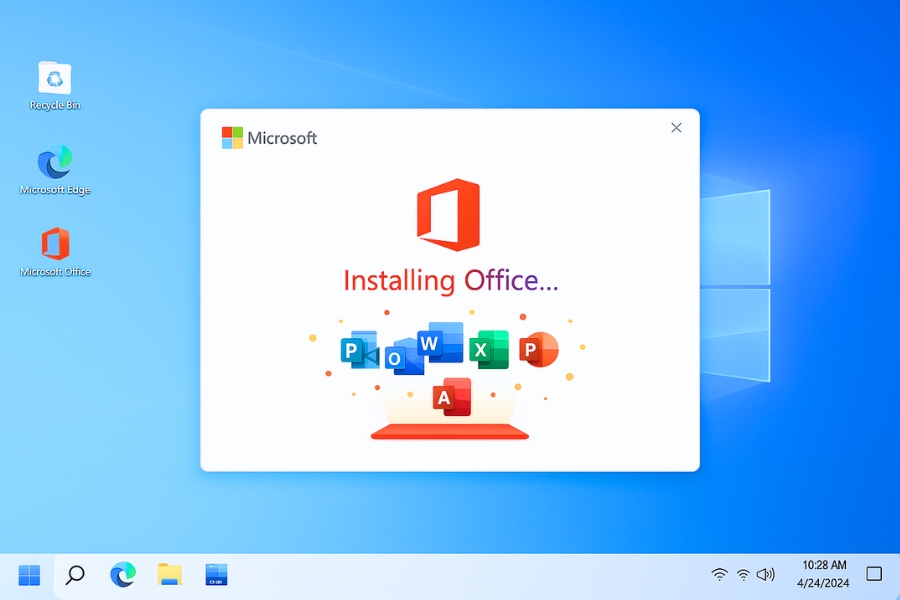
Lời kết – tưởng rắc rối nhưng thật ra chỉ cần đi đúng bước
Gỡ cài đặt Office 2016 hoàn toàn không phải nhiệm vụ “cao siêu”, chỉ là đôi khi chúng ta không biết chính xác nên bắt đầu từ đâu. Khi bạn làm từng bước—từ gỡ cơ bản, dùng công cụ SaRA, xóa thư mục sót, dọn registry và cuối cùng là khởi động lại—mọi thứ trở nên rõ ràng hơn nhiều. Và nếu có chút kiên nhẫn, bạn sẽ thấy toàn bộ quá trình nhẹ nhàng hơn mình nghĩ.
Thế nên, nếu máy bạn đang “khó ở” vì Office 2016, đừng lo! Chỉ cần làm theo những bước trên, bạn chắc chắn sẽ có một hệ thống gọn gàng, sạch sẽ, sẵn sàng cho phiên bản Office mới hơn—hoặc bất kỳ lựa chọn nào bạn muốn.

Th11 12, 2025 | excel 365, powerpoint, word 365
Bạn từng cài Microsoft Office 2010 trên máy và giờ muốn nâng cấp lên bản mới hơn? Bạn gỡ Office 2010, và cài office khác nhưng khi cài Office 2016, 2019 hay 2021 thì lại thấy lỗi:
“Another version of Microsoft Office is already installed.”
“Please uninstall previous versions before continuing.”
Dù bạn đã vào Control Panel → Uninstall, nó vẫn không chịu “biến mất hoàn toàn”? 😩
Không sao, bài viết này sẽ hướng dẫn bạn từng bước gỡ cài đặt hoàn toàn Office 2010 – sạch, triệt để, không để lại file hay registry thừa.

Gỡ cài đặt Office 2010 theo cách chuẩn trong Control Panel
Đầu tiên, hãy gỡ theo cách thông thường – đây là bước nền cần thiết trước khi dọn sâu.
Cách thực hiện:
-
Mở Control Panel → Programs → Programs and Features.
-
Tìm Microsoft Office 2010 trong danh sách.
-
Nhấn chuột phải → chọn Uninstall.
-
Đợi quá trình gỡ hoàn tất (mất vài phút).
-
Khởi động lại máy để hệ thống làm sạch tạm thời.
💡 Mẹo nhỏ: Nếu bạn cài nhiều sản phẩm như Project 2010, Visio 2010… hãy gỡ hết để tránh sót thành phần Office cũ.
Dùng công cụ Microsoft SaRA – Gỡ sạch tự động 100%
Microsoft cung cấp một công cụ chính thức tên là Support and Recovery Assistant (SaRA), có khả năng gỡ sạch Office 2010 chỉ với vài cú click.
Cách sử dụng:
- Tải công cụ tại đây 👉 https://aka.ms/SaRA-OfficeUninstall
- Mở file SetupProd_OffScrub.exe vừa tải.
- Chọn Office → Uninstall Office products.
- Chọn phiên bản Office 2010 trong danh sách → Next.
- Chờ vài phút – công cụ sẽ tự:
-
-
Xóa file cài đặt, cache, registry, và dịch vụ liên quan.
-
Gỡ mọi phiên bản Office 2010 còn sót.
-
Sau khi xong, khởi động lại máy.
🎯 Lợi ích: Đây là cách an toàn nhất và hiệu quả nhất – Microsoft khuyến nghị cho cả người dùng cá nhân và kỹ thuật viên.

Xóa thủ công thư mục còn sót của Office 2010
Sau khi dùng SaRA, vẫn có thể còn một số file cấu hình ẩn. Hãy dọn chúng thủ công:
Bước 1 – Xóa file cài đặt:
Mở File Explorer → truy cập và xóa (nếu còn tồn tại):
C:\Program Files\Microsoft Office C:\Program Files (x86)\Microsoft Office
Bước 2 – Xóa dữ liệu người dùng:
C:\Users\<tên người dùng>\AppData\Local\Microsoft\Office C:\Users\<tên người dùng>\AppData\Roaming\Microsoft\Office
Bước 3 – Xóa dữ liệu chung:
C:\ProgramData\Microsoft\Office
Nếu Windows cảnh báo “Access Denied”, hãy:
- Đảm bảo đã đóng tất cả ứng dụng Office.
- Hoặc dùng quyền Administrator để xóa.
Làm sạch registry – phần “ẩn” nhưng quan trọng nhất
Phần lớn lỗi khi cài lại Office mới là do các khóa registry cũ của Office 2010 chưa bị xóa.
Cách xử lý:
-
Nhấn Windows + R → nhập regedit → Enter.
-
Trong Registry Editor, tìm và xóa các khóa sau (nếu có):
HKEY_CURRENT_USER\Software\Microsoft\Office\14.0 HKEY_LOCAL_MACHINE\SOFTWARE\Microsoft\Office\14.0 HKEY_LOCAL_MACHINE\SOFTWARE\WOW6432Node\Microsoft\Office\14.0
-
Nhấn Ctrl + F, gõ “Office 2010” hoặc “14.0” → xóa các mục còn lại.
⚠️ Cảnh báo: Trước khi chỉnh registry, nên sao lưu:

Dọn file tạm và rác hệ thống
Để chắc chắn Office 2010 đã được “xóa sạch”, hãy dọn luôn các file tạm:
Cách làm:
- Nhấn Windows + R → nhập %temp% → Enter.
- Xóa toàn bộ file trong thư mục tạm (bỏ qua file nào không xóa được).
- Nhấn Windows + R → nhập cleanmgr → Enter.
- Chọn ổ C → tick:
💡 Mẹo: Bạn có thể dùng CCleaner hoặc BleachBit để dọn sâu hơn, bao gồm cả registry rác.
Khởi động lại và kiểm tra kết quả
Sau khi hoàn tất:
- Mở Control Panel → Programs and Features, đảm bảo không còn “Microsoft Office 2010”.
- Mở thư mục C:\Program Files – không còn “Microsoft Office”? → Thành công rồi đấy 🎉
- Giờ bạn có thể cài Office mới (2016, 2019, 2021 hoặc Microsoft 365) mà không bị lỗi “version conflict” nữa.

Mẹo nhỏ để tránh lỗi khi cài lại Office
- Luôn chạy file setup bằng quyền Administrator.
- Không cài hai phiên bản Office song song.
- Sao lưu key bản quyền trước khi gỡ để kích hoạt lại nhanh.
- Sau khi cài bản mới, khởi động máy thêm một lần để tránh xung đột.
- Nếu cài Office 2016 trở lên, đừng cài lại “Click-to-Run” thủ công — Windows sẽ tự xử lý.
Kết luận
Việc gỡ Office 2010 hoàn toàn không chỉ là xóa phần mềm, mà là “tẩy sạch mọi dấu vết còn sót trong hệ thống”.
Chỉ cần bạn kiên nhẫn làm từng bước — từ gỡ bằng Control Panel, dùng SaRA, đến dọn registry — thì Office 2010 sẽ biến mất hoàn toàn.
Sau khi dọn sạch, cài Office mới sẽ nhanh hơn, ít lỗi hơn và mượt hơn hẳn.
Và khi quá trình cài đặt hoàn tất, bạn có thể thở phào:
“Cuối cùng thì cụ Office 2010 cũng chịu rời đi!” 😄
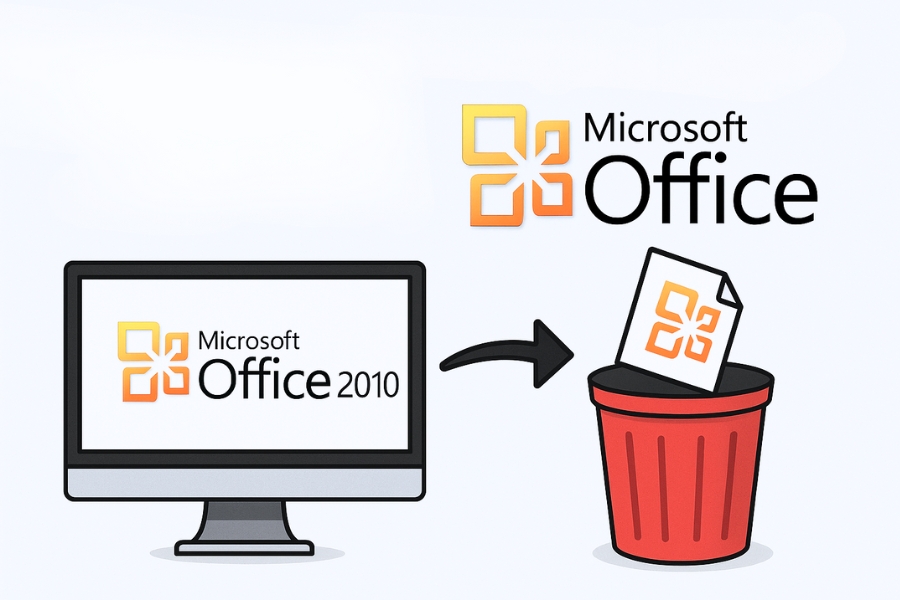
Th11 11, 2025 | excel 365, powerpoint, word 365
Bạn từng cài Office 2010, nhưng giờ muốn nâng cấp lên bản mới hơn như 2019 hoặc 2021?
Bạn đã “Uninstall” trong Control Panel nhưng khi cài bản mới, hệ thống lại báo lỗi kiểu:
“A version of Microsoft Office 2010 is still installed.”
“Please uninstall previous versions of Office before continuing.”
Nghe quen chứ? 😅
Đó là vì Office 2010 không bao giờ “biến mất hoàn toàn” chỉ với vài cú click Uninstall. Nó để lại hàng tá file, registry, dịch vụ chạy nền… khiến hệ thống vẫn nghĩ nó còn tồn tại.
Đừng lo! Bài này sẽ hướng dẫn bạn gỡ sạch hoàn toàn Office 2010, không sót dấu vết.
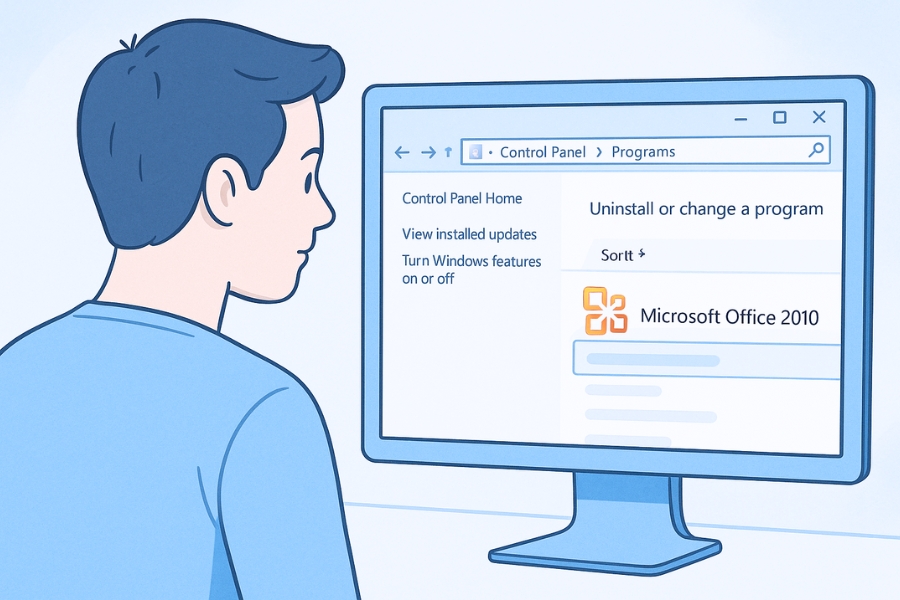
Gỡ cài đặt Office 2010 bằng Control Panel (bước đầu tiên)
Trước tiên, hãy làm theo cách chuẩn – dù nó không đủ, nhưng đây là bước bắt buộc.
Cách làm:
-
Mở Control Panel → Programs → Programs and Features.
-
Tìm dòng Microsoft Office 2010.
-
Click chuột phải → chọn Uninstall.
-
Đợi quá trình gỡ hoàn tất.
-
Khởi động lại máy.
💬 Lưu ý: Nếu bạn cài nhiều phiên bản song song (ví dụ Word Viewer, Project 2010…), hãy gỡ tất cả sản phẩm có “Office 2010” trong tên.
Dùng công cụ chính chủ của Microsoft: “Support and Recovery Assistant” (SaRA)
Đây là cách gỡ sạch nhất và an toàn nhất, do chính Microsoft phát triển.
Các bước thực hiện:
-
Tải công cụ tại:
👉 https://aka.ms/SaRA-OfficeUninstall
-
Mở file vừa tải → chạy SetupProd_OffScrub.exe.
-
Chọn Office → Uninstall Office products.
-
Chọn phiên bản Office 2010 → nhấn Next.
-
Đợi vài phút – công cụ sẽ:
-
Gỡ mọi thành phần Office 2010.
-
Xóa các thư mục ẩn và khóa registry liên quan.
-
Xóa dịch vụ nền Click-to-Run (nếu có).
Khi hoàn tất, khởi động lại máy.
Nếu muốn chắc chắn, hãy kiểm tra trong Control Panel – Office 2010 sẽ hoàn toàn biến mất.
🖼️ Prompt tạo ảnh #2
“Ảnh chụp màn hình phần mềm Microsoft Support and Recovery Assistant hiển thị lựa chọn ‘Uninstall Office’ với logo Microsoft, tông sáng, phong cách hiện đại.”
Xóa thủ công các thư mục còn sót lại
Dù công cụ SaRA rất tốt, đôi khi vẫn còn file “cứng đầu”. Hãy tự tay dọn nốt.
Các thư mục cần xóa:
🔹 Ổ đĩa cài đặt (thường là C:):
C:\Program Files\Microsoft Office C:\Program Files (x86)\Microsoft Office
🔹 Thư mục dữ liệu người dùng:
C:\Users\<tên người dùng>\AppData\Local\Microsoft\Office C:\Users\<tên người dùng>\AppData\Roaming\Microsoft\Office
🔹 Thư mục chung:
C:\ProgramData\Microsoft\Office
Xóa xong, đừng quên dọn Recycle Bin nhé!
💡 Mẹo nhỏ: Nếu Windows báo “Access Denied”, hãy đảm bảo tất cả ứng dụng Office đã được đóng hoàn toàn (có thể kiểm tra trong Task Manager).
Làm sạch registry – phần “ẩn” quan trọng nhất
Đây là bước khiến nhiều người bỏ qua, nhưng chính nó là nguyên nhân khiến việc cài Office mới bị lỗi.
Cẩn thận nhé – registry là “bộ não” của hệ thống.
Cách làm:
-
Nhấn Windows + R → gõ regedit → Enter.
-
Điều hướng đến và xóa toàn bộ thư mục sau (nếu có):
-
Tìm thêm từ khóa “Office 2010” hoặc “14.0” (Ctrl + F) → xóa từng khóa liên quan.
💬 Lưu ý: Trước khi chỉnh, hãy sao lưu registry:
🖼️ Prompt tạo ảnh #3
“Ảnh chụp màn hình Registry Editor với thư mục HKEY_LOCAL_MACHINE\SOFTWARE\Microsoft\Office\14.0 được khoanh đỏ, tone xanh trắng, phong cách kỹ thuật chi tiết.”
Dọn file tạm và làm mới hệ thống
Sau khi gỡ, vẫn nên dọn các file tạm để hệ thống “thật sạch”.
- Nhấn
Windows + R → gõ %temp% → Enter → xóa toàn bộ file.
- Mở lại Run → gõ
cleanmgr → chọn ổ C → tick:
-
Nếu bạn cẩn thận hơn, có thể dùng công cụ như CCleaner để xóa file rác và registry còn sót.
Kiểm tra và khởi động lại
Sau khi làm tất cả các bước trên:
- Mở Control Panel → Programs and Features, đảm bảo không còn “Microsoft Office 2010”.
- Mở C:\Program Files kiểm tra, thư mục “Microsoft Office” phải biến mất.
- Khởi động lại máy.
Bây giờ bạn có thể cài Office mới (2016, 2019, 2021 hoặc Microsoft 365) mà không sợ lỗi “version conflict” nữa. 🎉
🖼️ Prompt tạo ảnh #4
“Ảnh minh họa giao diện Windows 10 hiển thị Control Panel sạch sẽ không còn mục Microsoft Office 2010, phong cách sáng – gọn gàng – thành công.”
Mẹo nhỏ – Giữ máy sạch, tránh lỗi lần sau
- Khi cài bản mới, luôn chạy file setup bằng quyền Administrator.
- Không cài song song hai phiên bản Office.
- Nếu dùng bản cũ để đọc file, hãy cài Office Viewer thay vì cài trọn gói.
- Sao lưu key bản quyền (nếu có) trước khi gỡ để tránh mất kích hoạt.
- Và quan trọng: đừng cài lại Office 2010 từ nguồn không rõ, vì Microsoft đã ngừng hỗ trợ từ 13/10/2020.
Kết luận
Gỡ Office 2010 tưởng đơn giản, nhưng để “sạch hoàn toàn” thì cần kỹ lưỡng hơn bạn nghĩ.
Sau khi làm theo hướng dẫn trên, máy của bạn sẽ sạch như mới, sẵn sàng cho bản Office hiện đại hơn – chạy nhanh, ổn định, và tương thích tốt với Windows 10/11.
Và khi cài Office mới thành công, đừng quên mỉm cười:
“Cuối cùng thì mình cũng ‘dọn’ được cụ Office 2010 cứng đầu rồi!” 😄